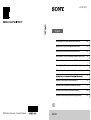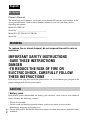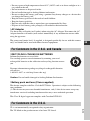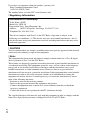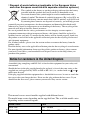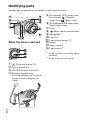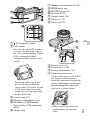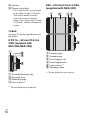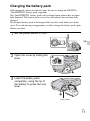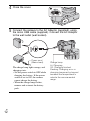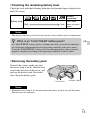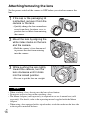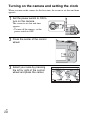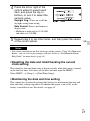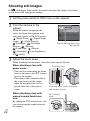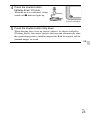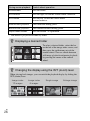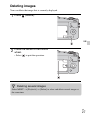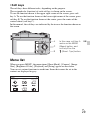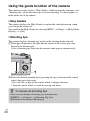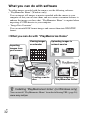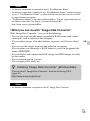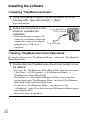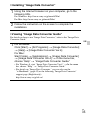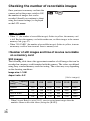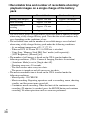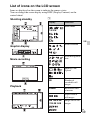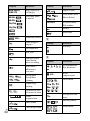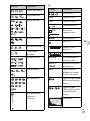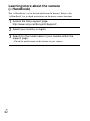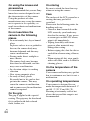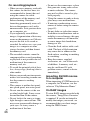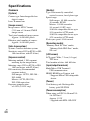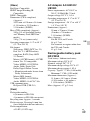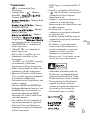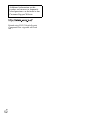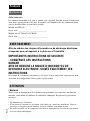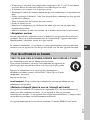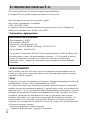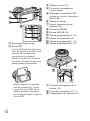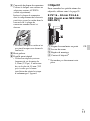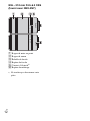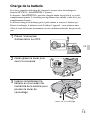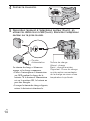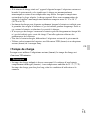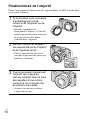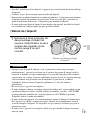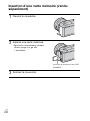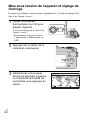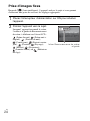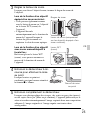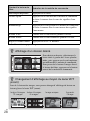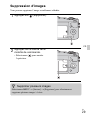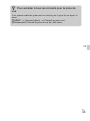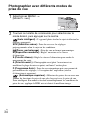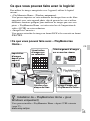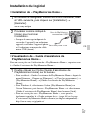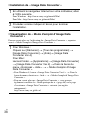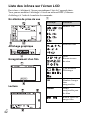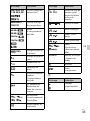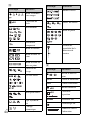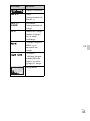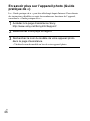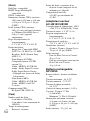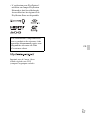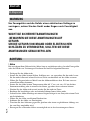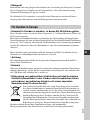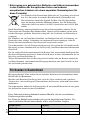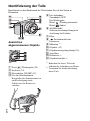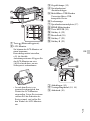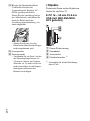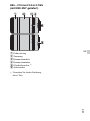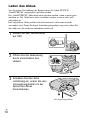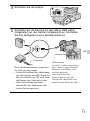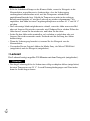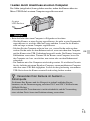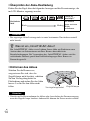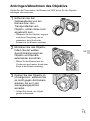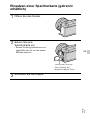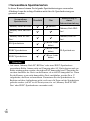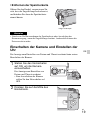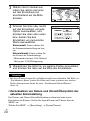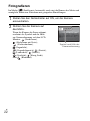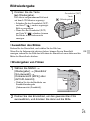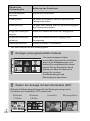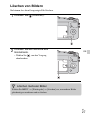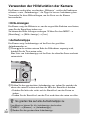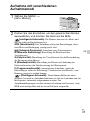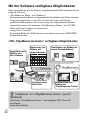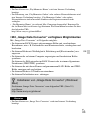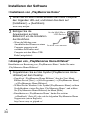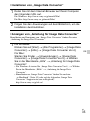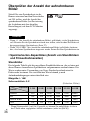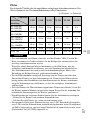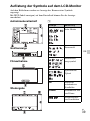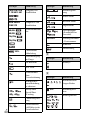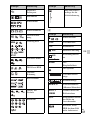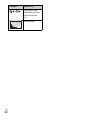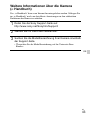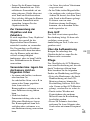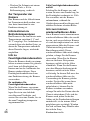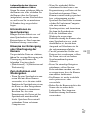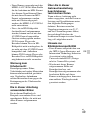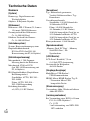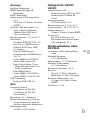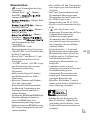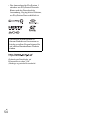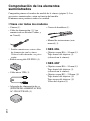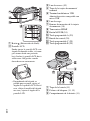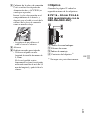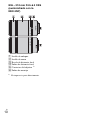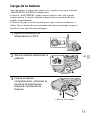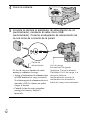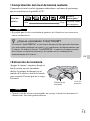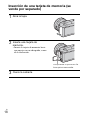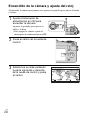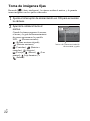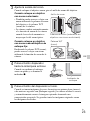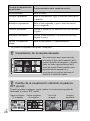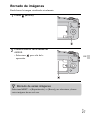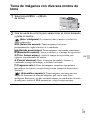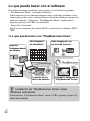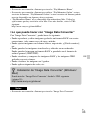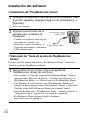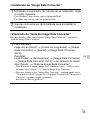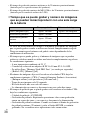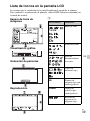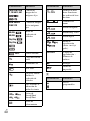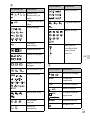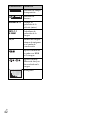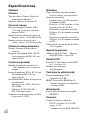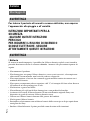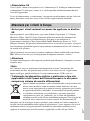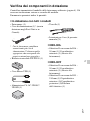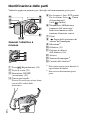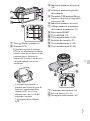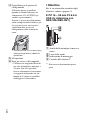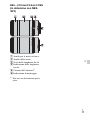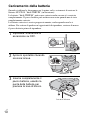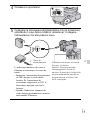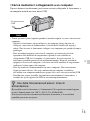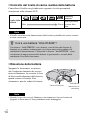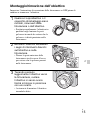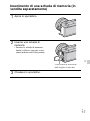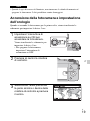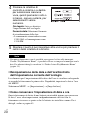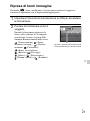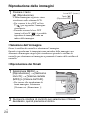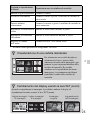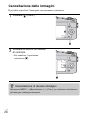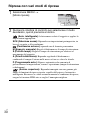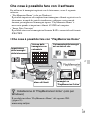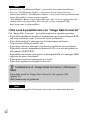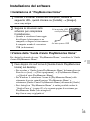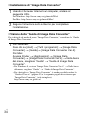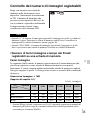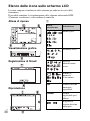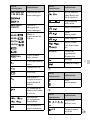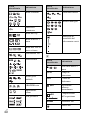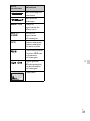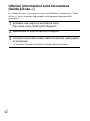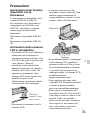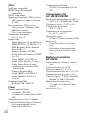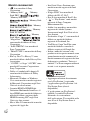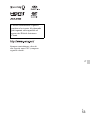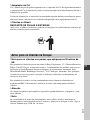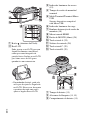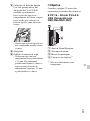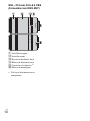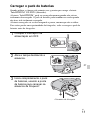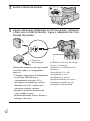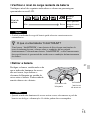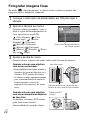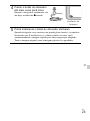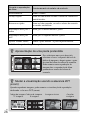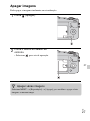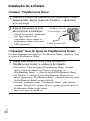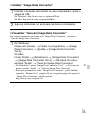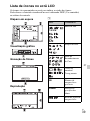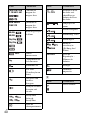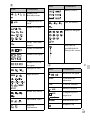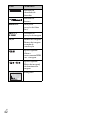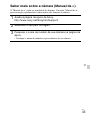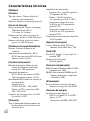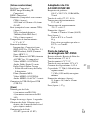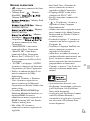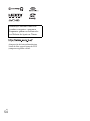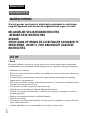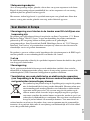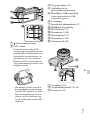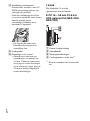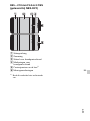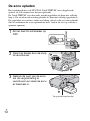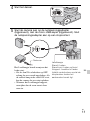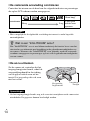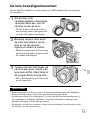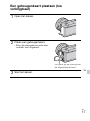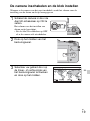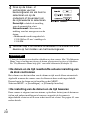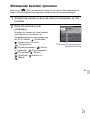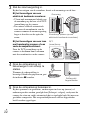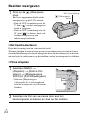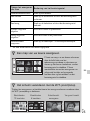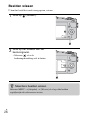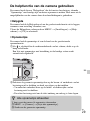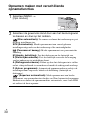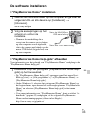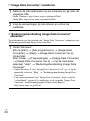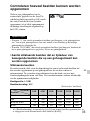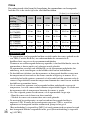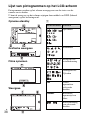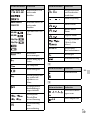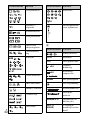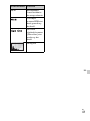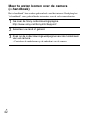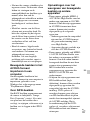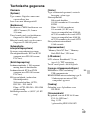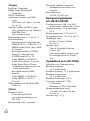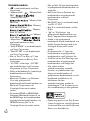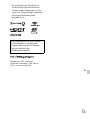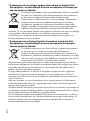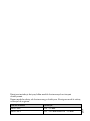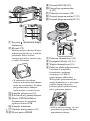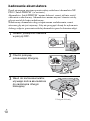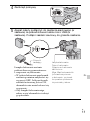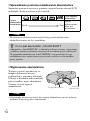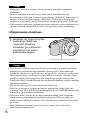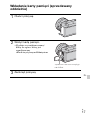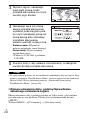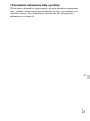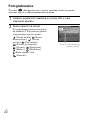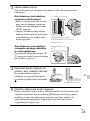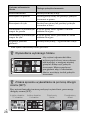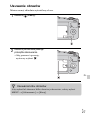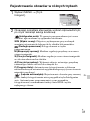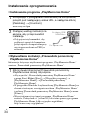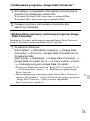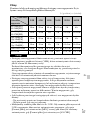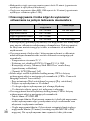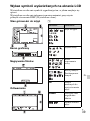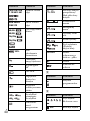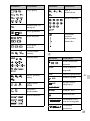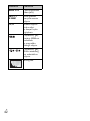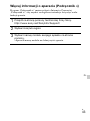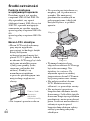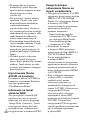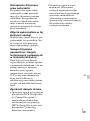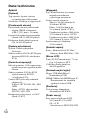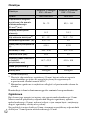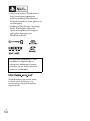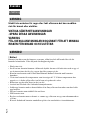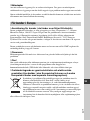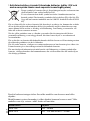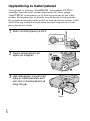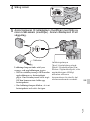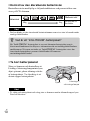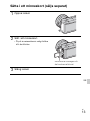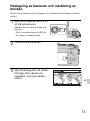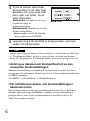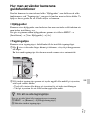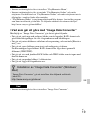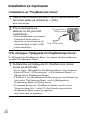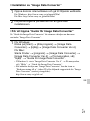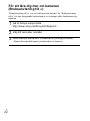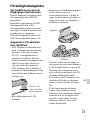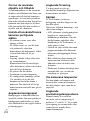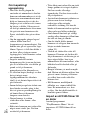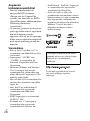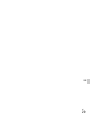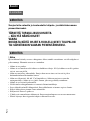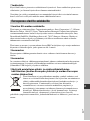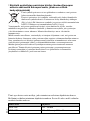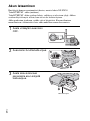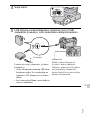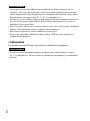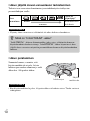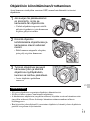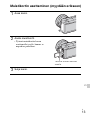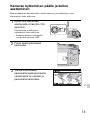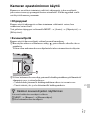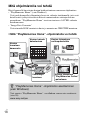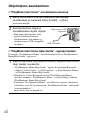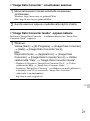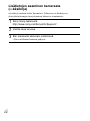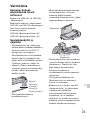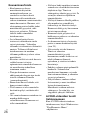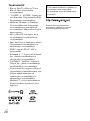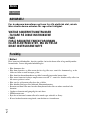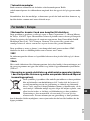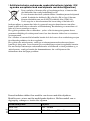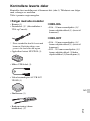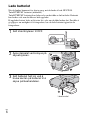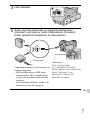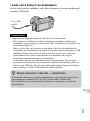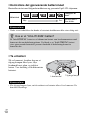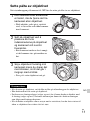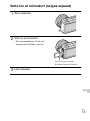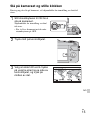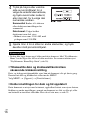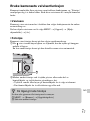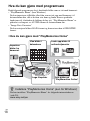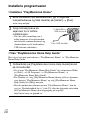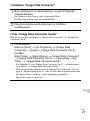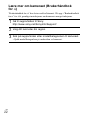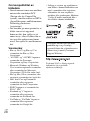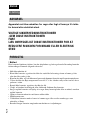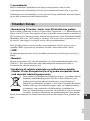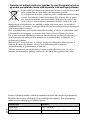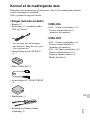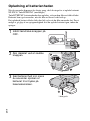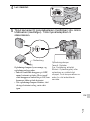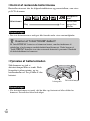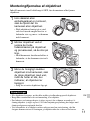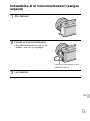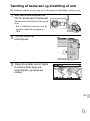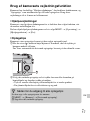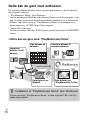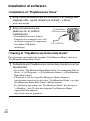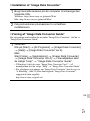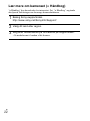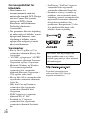Sony α NEX 3N Handleiding
- Categorie
- Camcorders
- Type
- Handleiding
Deze handleiding is ook geschikt voor
Pagina wordt geladen...
Pagina wordt geladen...
Pagina wordt geladen...
Pagina wordt geladen...
Pagina wordt geladen...
Pagina wordt geladen...
Pagina wordt geladen...
Pagina wordt geladen...
Pagina wordt geladen...
Pagina wordt geladen...
Pagina wordt geladen...
Pagina wordt geladen...
Pagina wordt geladen...
Pagina wordt geladen...
Pagina wordt geladen...
Pagina wordt geladen...
Pagina wordt geladen...
Pagina wordt geladen...
Pagina wordt geladen...
Pagina wordt geladen...
Pagina wordt geladen...
Pagina wordt geladen...
Pagina wordt geladen...
Pagina wordt geladen...
Pagina wordt geladen...
Pagina wordt geladen...
Pagina wordt geladen...
Pagina wordt geladen...
Pagina wordt geladen...
Pagina wordt geladen...
Pagina wordt geladen...
Pagina wordt geladen...
Pagina wordt geladen...
Pagina wordt geladen...
Pagina wordt geladen...
Pagina wordt geladen...
Pagina wordt geladen...
Pagina wordt geladen...
Pagina wordt geladen...
Pagina wordt geladen...
Pagina wordt geladen...
Pagina wordt geladen...
Pagina wordt geladen...
Pagina wordt geladen...
Pagina wordt geladen...
Pagina wordt geladen...
Pagina wordt geladen...
Pagina wordt geladen...
Pagina wordt geladen...
Pagina wordt geladen...
Pagina wordt geladen...
Pagina wordt geladen...
Pagina wordt geladen...
Pagina wordt geladen...
Pagina wordt geladen...
Pagina wordt geladen...
Pagina wordt geladen...
Pagina wordt geladen...
Pagina wordt geladen...
Pagina wordt geladen...
Pagina wordt geladen...
Pagina wordt geladen...
Pagina wordt geladen...
Pagina wordt geladen...
Pagina wordt geladen...
Pagina wordt geladen...
Pagina wordt geladen...
Pagina wordt geladen...
Pagina wordt geladen...
Pagina wordt geladen...
Pagina wordt geladen...
Pagina wordt geladen...
Pagina wordt geladen...
Pagina wordt geladen...
Pagina wordt geladen...
Pagina wordt geladen...
Pagina wordt geladen...
Pagina wordt geladen...
Pagina wordt geladen...
Pagina wordt geladen...
Pagina wordt geladen...
Pagina wordt geladen...
Pagina wordt geladen...
Pagina wordt geladen...
Pagina wordt geladen...
Pagina wordt geladen...
Pagina wordt geladen...
Pagina wordt geladen...
Pagina wordt geladen...
Pagina wordt geladen...
Pagina wordt geladen...
Pagina wordt geladen...
Pagina wordt geladen...
Pagina wordt geladen...
Pagina wordt geladen...
Pagina wordt geladen...
Pagina wordt geladen...
Pagina wordt geladen...
Pagina wordt geladen...
Pagina wordt geladen...
Pagina wordt geladen...
Pagina wordt geladen...
Pagina wordt geladen...
Pagina wordt geladen...
Pagina wordt geladen...
Pagina wordt geladen...
Pagina wordt geladen...
Pagina wordt geladen...
Pagina wordt geladen...
Pagina wordt geladen...
Pagina wordt geladen...
Pagina wordt geladen...
Pagina wordt geladen...
Pagina wordt geladen...
Pagina wordt geladen...
Pagina wordt geladen...
Pagina wordt geladen...
Pagina wordt geladen...
Pagina wordt geladen...
Pagina wordt geladen...
Pagina wordt geladen...
Pagina wordt geladen...
Pagina wordt geladen...
Pagina wordt geladen...
Pagina wordt geladen...
Pagina wordt geladen...
Pagina wordt geladen...
Pagina wordt geladen...
Pagina wordt geladen...
Pagina wordt geladen...
Pagina wordt geladen...
Pagina wordt geladen...
Pagina wordt geladen...
Pagina wordt geladen...
Pagina wordt geladen...
Pagina wordt geladen...
Pagina wordt geladen...
Pagina wordt geladen...
Pagina wordt geladen...
Pagina wordt geladen...
Pagina wordt geladen...
Pagina wordt geladen...
Pagina wordt geladen...
Pagina wordt geladen...
Pagina wordt geladen...
Pagina wordt geladen...
Pagina wordt geladen...
Pagina wordt geladen...
Pagina wordt geladen...
Pagina wordt geladen...
Pagina wordt geladen...
Pagina wordt geladen...
Pagina wordt geladen...
Pagina wordt geladen...
Pagina wordt geladen...
Pagina wordt geladen...
Pagina wordt geladen...
Pagina wordt geladen...
Pagina wordt geladen...
Pagina wordt geladen...
Pagina wordt geladen...
Pagina wordt geladen...
Pagina wordt geladen...
Pagina wordt geladen...
Pagina wordt geladen...
Pagina wordt geladen...
Pagina wordt geladen...
Pagina wordt geladen...
Pagina wordt geladen...
Pagina wordt geladen...
Pagina wordt geladen...
Pagina wordt geladen...
Pagina wordt geladen...
Pagina wordt geladen...
Pagina wordt geladen...
Pagina wordt geladen...
Pagina wordt geladen...
Pagina wordt geladen...
Pagina wordt geladen...
Pagina wordt geladen...
Pagina wordt geladen...
Pagina wordt geladen...
Pagina wordt geladen...
Pagina wordt geladen...
Pagina wordt geladen...
Pagina wordt geladen...
Pagina wordt geladen...
Pagina wordt geladen...
Pagina wordt geladen...
Pagina wordt geladen...
Pagina wordt geladen...
Pagina wordt geladen...
Pagina wordt geladen...
Pagina wordt geladen...
Pagina wordt geladen...
Pagina wordt geladen...
Pagina wordt geladen...
Pagina wordt geladen...
Pagina wordt geladen...
Pagina wordt geladen...
Pagina wordt geladen...
Pagina wordt geladen...
Pagina wordt geladen...
Pagina wordt geladen...
Pagina wordt geladen...
Pagina wordt geladen...
Pagina wordt geladen...
Pagina wordt geladen...
Pagina wordt geladen...
Pagina wordt geladen...
Pagina wordt geladen...
Pagina wordt geladen...
Pagina wordt geladen...
Pagina wordt geladen...
Pagina wordt geladen...
Pagina wordt geladen...
Pagina wordt geladen...
Pagina wordt geladen...
Pagina wordt geladen...
Pagina wordt geladen...
Pagina wordt geladen...
Pagina wordt geladen...
Pagina wordt geladen...
Pagina wordt geladen...
Pagina wordt geladen...
Pagina wordt geladen...
Pagina wordt geladen...
Pagina wordt geladen...
Pagina wordt geladen...
Pagina wordt geladen...
Pagina wordt geladen...
Pagina wordt geladen...
Pagina wordt geladen...
Pagina wordt geladen...
Pagina wordt geladen...
Pagina wordt geladen...
Pagina wordt geladen...
Pagina wordt geladen...
Pagina wordt geladen...
Pagina wordt geladen...
Pagina wordt geladen...
Pagina wordt geladen...
Pagina wordt geladen...
Pagina wordt geladen...
Pagina wordt geladen...
Pagina wordt geladen...
Pagina wordt geladen...
Pagina wordt geladen...
Pagina wordt geladen...
Pagina wordt geladen...
Pagina wordt geladen...
Pagina wordt geladen...
Pagina wordt geladen...
Pagina wordt geladen...
Pagina wordt geladen...
Pagina wordt geladen...
Pagina wordt geladen...
Pagina wordt geladen...
Pagina wordt geladen...
Pagina wordt geladen...
Pagina wordt geladen...
Pagina wordt geladen...
Pagina wordt geladen...
Pagina wordt geladen...
Pagina wordt geladen...
Pagina wordt geladen...
Pagina wordt geladen...
Pagina wordt geladen...
Pagina wordt geladen...
Pagina wordt geladen...
Pagina wordt geladen...
Pagina wordt geladen...
Pagina wordt geladen...
Pagina wordt geladen...
Pagina wordt geladen...
Pagina wordt geladen...
Pagina wordt geladen...
Pagina wordt geladen...
Pagina wordt geladen...
Pagina wordt geladen...
Pagina wordt geladen...
Pagina wordt geladen...
Pagina wordt geladen...
Pagina wordt geladen...
Pagina wordt geladen...
Pagina wordt geladen...
Pagina wordt geladen...
Pagina wordt geladen...
Pagina wordt geladen...
Pagina wordt geladen...
Pagina wordt geladen...
Pagina wordt geladen...
Pagina wordt geladen...
Pagina wordt geladen...
Pagina wordt geladen...
Pagina wordt geladen...
Pagina wordt geladen...
Pagina wordt geladen...
Pagina wordt geladen...
Pagina wordt geladen...
Pagina wordt geladen...
Pagina wordt geladen...
Pagina wordt geladen...
Pagina wordt geladen...
Pagina wordt geladen...
Pagina wordt geladen...
Pagina wordt geladen...
Pagina wordt geladen...
Pagina wordt geladen...
Pagina wordt geladen...
Pagina wordt geladen...
Pagina wordt geladen...
Pagina wordt geladen...
Pagina wordt geladen...
Pagina wordt geladen...
Pagina wordt geladen...
Pagina wordt geladen...
Pagina wordt geladen...
Pagina wordt geladen...
Pagina wordt geladen...
Pagina wordt geladen...
Pagina wordt geladen...
Pagina wordt geladen...

NL
2
Om het gevaar van brand of elektrische schokken te verkleinen,
mag het apparaat niet worden blootgesteld aan regen of vocht.
BELANGRIJKE VEILIGHEIDSINSTRUCTIES
-BEWAAR DEZE INSTRUCTIES
GEVAAR
OM DE KANS OP BRAND EN ELEKTRISCHE SCHOKKEN TE
VERKLEINEN, HOUDT U ZICH NAUWGEZET AAN DEZE
INSTRUCTIES.
[ Accu
Bij onjuist gebruik van de accu, kan de accu barsten, brand veroorzaken en chemische
brandwonden tot gevolg hebben. Houd rekening met de volgende voorzorgsmaatregelen.
• Demonteer de accu niet.
• Plet de accu niet en stel deze niet bloot aan schokken of stoten, laat deze niet vallen en ga
er niet op staan.
• Veroorzaak geen kortsluiting en zorg dat er geen metalen voorwerpen in aanraking
komen met de aansluitpunten.
• Stel de accu niet bloot aan hoge temperaturen boven 60 °C, zoals direct zonlicht of in een
auto die in de zon geparkeerd staat.
• Verbrand de accu niet en gooi deze niet in het vuur.
• Gebruik geen beschadigde of lekkende lithiumion batterijen.
• Laad de accu op met een echte Sony-acculader of een apparaat waarmee de accu kan
worden opgeladen.
• Houd de accu buiten het bereik van kleine kinderen.
• Houd de accu droog.
• Vervang de accu alleen door hetzelfde accutype of een vergelijkbaar accutype dat door
Sony wordt aanbevolen.
• Gooi de gebruikte accu zo snel mogelijk weg volgens de instructies.
Nederlands
Montagestuk E
WAARSCHUWING
LET OP

NL
3
[ Netspanningsadapter
Als u de netspanningsadapter gebruikt, sluit u deze aan op een stopcontact in de buurt.
Koppel de netspanningsadapter onmiddellijk los van het stopcontact als een storing
optreedt tijdens het gebruik van het apparaat.
Het netsnoer, indien bijgeleverd, is specifiek ontworpen voor gebruik met alleen deze
camera, en mag niet worden gebruikt voor enig ander elektrisch apparaat.
[ Kennisgeving voor klanten in de landen waar EU-richtlijnen van
toepassing zijn
Dit product werd geproduceerd door of in opdracht van Sony Corporation, 1-7-1 Konan
Minato-ku Tokyo, 108-0075 Japan. Vragen met betrekking tot product conformiteit
gebaseerd op EU-wetgeving kunnen worden gericht aan de gemachtigde
vertegenwoordiger, Sony Deutschland GmbH, Hedelfinger Strasse 61, 70327 Stuttgart,
Duitsland. Voor service- of garantiezaken verwijzen wij u door naar de adressen in de
afzonderlijke service of garantie documenten.
Dit product is getest en voldoet aan de beperkingen die zijn uiteengezet in de EMC-regels
voor het gebruik van een verbindingskabel van minder dan 3 meter.
[ Let op
De elektromagnetische velden bij de specifieke frequenties kunnen het beeld en het geluid
van dit apparaat beïnvloeden.
[ Kennisgeving
Als de gegevensoverdracht halverwege wordt onderbroken (mislukt) door statische
elektriciteit of elektromagnetische storing, moet u de toepassing opnieuw starten of de
verbindingskabel (USB, enzovoort) loskoppelen en opnieuw aansluiten.
[ Verwijdering van oude elektrische en elektronische apparaten
(van toepassing in de Europese Unie en andere Europese landen
met gescheiden inzamelingssystemen)
Dit symbool op het product of op de verpakking wijst erop dat dit product
niet als huishoudelijk afval mag worden behandeld. Het moet echter naar
een inzamelingspunt worden gebracht waar elektrische en elektronische
apparatuur wordt gerecycled. Als u ervoor zorgt dat dit product op de
correcte manier wordt verwerkt, helpt u mogelijke negatieve gevolgen
voor mens en milieu die zouden kunnen veroorzaakt worden in geval van
verkeerde afvalbehandeling te voorkomen. Het recycleren van materialen
draagt bij tot het behoud van natuurlijke bronnen. Voor meer details in
verband met het recyclen van dit product, kan u contact opnemen met de gemeentelijke
instanties, de organisatie belast met de verwijdering van huishoudelijk afval of de winkel
waar u het product hebt gekocht.
Voor klanten in Europa
NL

NL
4
[ Verwijdering van oude batterijen (van toepassing in de Europese
Unie en andere Europese landen met afzonderlijke
inzamelingssystemen)
Dit symbool op de batterij of op de verpakking wijst erop dat de batterij,
meegeleverd met van dit product niet als huishoudelijk afval behandeld
mag worden.
Op sommige batterijen kan dit symbool gebruikt worden in combinatie
met een chemisch symbool. Het chemisch symbool voor kwik (Hg) of
lood (Pb) wordt toegevoegd wanneer de batterij meer dan 0,0005 % kwik
of 0,004 % lood bevat.
Door deze batterijen op juiste wijze af te voeren, helpt u mogelijke negatieve gevolgen
voor mens en milieu die zouden kunnen veroorzaakt worden in geval van verkeerde
afvalbehandeling te voorkomen. Het recycleren van materialen draagt bij tot het behoud
van natuurlijke bronnen.
In het geval dat de producten om redenen van veiligheid, prestaties dan wel in verband met
data-integriteit een permanente verbinding met een ingebouwde batterij vereisen, mag deze
batterij enkel door gekwalificeerd servicepersoneel vervangen te worden. Om ervoor te
zorgen dat de batterij op een juiste wijze zal worden behandeld, dient het product aan het
eind van zijn levenscyclus overhandigd te worden aan het desbetreffende inzamelingspunt
voor de recyclage van elektrisch en elektronisch materiaal.
Voor alle andere batterijen verwijzen we u naar het hoofdstuk over hoe de batterij veilig uit
het product te verwijderen. Overhandig de batterij aan het desbetreffende inzamelingspunt
voor de recyclage van batterijen.
Voor meer details in verband met het recyclen van dit product of batterij, kan u contact
opnemen met de gemeentelijke instanties, de organisatie het belast met de verwijdering
van huishoudelijk afval of de winkel waar u het product hebt gekocht.
In deze gebruiksaanwijzing worden diverse modellen met verschillende lenzen
behandeld.
De modelnaam varieert afhankelijk van de meegeleverde lens. Welk model
leverbaar is hangt af van het land/de regio waar u woont.
Modelnaam Lens
NEX-3NL E16 – 50 mm
NEX-3NY E55 – 210 mm en E16 – 50 mm

NL
5
NL
De camera voorbereiden
De bijgeleverde items controleren
Controleer eerst de modelnaam van uw camera (bladzijde 4). Het verschilt per
model welke accessoires worden bijgeleverd.
Het getal tussen haakjes geeft het aantal aan.
x
Geleverd bij alle modellen
• Camera (1)
• Netsnoer (1)* (niet bijgeleverd in
de Verenigde Staten en Canada)
* Er zullen misschien meerdere
netsnoeren bij uw camera worden
geleverd. Gebruik het snoer dat
geschikt is voor uw land/regio.
• Oplaadbare accu NP-FW50 (1)
• Micro-USB-kabel (1)
• Netspanningsadapter AC-UB10C/
UB10D (1)
• Schouderriem (1)
• Gebruiksaanwijzing (Deze
gebruiksaanwijzing) (1)
x
NEX-3NL
• E16 – 50 mm zoomlens (1) met
lensdop voor de voorkant (1)
(bevestigd aan de camera)
x
NEX-3NY
• E16 – 50 mm zoomlens (1) met
lensdop voor de voorkant (1)
(bevestigd aan de camera)
• E55 – 210 mm zoomlens (1) met
lensdop voor de voorkant (1),
achterlensdop (1) en lenskap (1)

NL
6
Onderdelen herkennen
Raadpleeg de paginanummers tussen haakjes voor meer informatie over de
bediening van de onderdelen.
Wanneer de lens is
verwijderd
A (Weergave)-knop (24)
B Ontspanknop (22)
C ON/OFF (Aan/Uit)-schakelaar
(19)
D Bevestigingsoog voor de
schouderriem
Bevestig de schouderriem om te
voorkomen dat de camera valt en
beschadigd raakt.
E Voor opnemen: W/T-
(zoom)knop
Voor weergeven:
(weergavezoom-)knop/
(index-)knop
F AF-hulplicht/
Zelfontspannerlampje/Lach-
sluiterlampje
G Flitslicht
H Positiemarkering
beeldsensor
I Microfoon
1)
J Lens (15)
K Lensontgrendelingsknop (16)
L Lensvatting
M Beeldsensor
2)
N Contactpunten van de lens
2)
1)
Bedek dit deel niet tijdens het
opnemen van films.
2)
Raak dit onderdeel niet rechtstreeks
aan.

NL
7
NL
A (flitser-omhoog)-knop
B LCD-scherm
U kunt de stand van het LCD-
scherm aanpassen zodat het in een
gemakkelijk te bekijken hoek staat,
bijvoorbeeld voor het maken van
opnamen uit een laag standpunt.
Kantel het LCD-scherm ongeveer
180 graden omhoog wanneer u een
zelfportret maakt.
• Afhankelijk van het statief kan
het onmogelijk zijn om de hoek
van het LCD-scherm in te stellen.
Draai in dergelijke gevallen de
schroef van het statief een slag
los en stel de hoek van het LCD-
scherm in.
C Toegangslampje (18)
D Afdekking van de
geheugenkaart/aansluiting
E Multi/Micro USB-aansluiting
Ondersteunt een micro-USB-
compatibel apparaat.
F Laadlampje
G Insteeksleuf geheugenkaart (17)
H HDMI-microaansluiting
I MOVIE-knop (23)
J Schermtoets A (28)
K Besturingswiel (27)
L Schermtoets C (28)
M Schermtoets B (28)
A Accudeksel (10)
B Vergrendelingshendel (10, 14)
C Batterijvak (10)

NL
8
D Afdekking aansluitplaat
Gebruik deze wanneer u een AC-
PW20-netspanningsadapter (los
verkrijgbaar) gebruikt.
Steek de verbindingsplaat in het
accuvak en geleid het snoer daarna
door de opening in het
verbindingsplaatdeksel zoals
hieronder is afgebeeld.
• Let erop dat het snoer niet
bekneld raakt wanneer u de
batterijklep sluit.
E Luidspreker
F Schroefgat voor statief
• Gebruik een statief met een
schroeflengte van minder dan
5,5 mm. U kunt de camera niet
stevig op een statief bevestigen
als de schroeven langer zijn dan
5,5 mm en daarbij mogelijk de
camera beschadigen.
x
Lens
Zie bladzijde 51 over de
specificaties van de lenzen.
E PZ 16 – 50 mm F3.5-5.6
OSS geleverd bij NEX-3NL/
NEX-3NY)
A Zoom-/scherpstelring
B Zoomhendel
C Montagemarkeringen
D Contactpunten van de lens
1)
1)
Raak dit onderdeel niet rechtstreeks
aan.

NL
9
NL
E55 – 210 mm F4.5-6.3 OSS
(geleverd bij NEX-3NY)
A Scherpstelring
B Zoomring
C Schaal voor brandpuntsafstand
D Markeringen voor
brandpuntsafstand
E Contactpunten van de lens
1)
F Montagemarkeringen
1)
Raak dit onderdeel niet rechtstreeks
aan.

NL
10
De accu opladen
Het is belangrijk dat u de NP-FW50 "InfoLITHIUM"-accu (bijgeleverd)
oplaadt als u de camera voor het eerst gebruikt.
De "InfoLITHIUM" accu kan zelfs worden opgeladen als deze niet volledig
leeg is. De accu kan ook worden gebruikt als deze niet volledig opgeladen is.
De opgeladen accu verliest steeds wat lading, ook als u de accu niet gebruikt.
Om te voorkomen dat u een opnamekans mist, laadt u de accu op voordat u
opnieuw opneemt.
1
Zet de Aan/Uit-schakelaar op
OFF.
2
Open het deksel door de knop
te verschuiven.
3
Gebruik de punt van de accu
om de vergrendeling te
verschuiven en steek de accu
er helemaal in.
Vergrendelingshendel

NL
11
NL
4
Sluit het deksel.
5
Sluit de camera aan op de netspanningsadapter
(bijgeleverd), met de micro-USB-kapel (bijgeleverd). Sluit
de netspanningsadapter aan op een stopcontact.
Laadlampje
Brandt: Laden
Brandt niet: Laden voltooid
Knippert: Laadfout of laden
tijdelijk onderbroken omdat de
temperatuur buiten het
aanbevolen bereik ligt.
Het Laadlampje brandt oranje en het
laden start.
• Zet de Aan/Uit-schakelaar op OFF
zolang de accu wordt opgeladen. Als
de aan/uit-knop in de stand ON staat,
kan de camera de accu niet opladen.
• Wanneer het Laadlampje knippert,
verwijder dan de accu en zet deze
weer in.
Netsnoer

NL
12
• Wanneer het oplaadlampje van de camera knippert terwijl de netspanningsadapter
is aangesloten op het stopcontact, betekent dit dat het opladen tijdelijk is
onderbroken omdat de temperatuur buiten het aanbevolen bereik ligt. Wanneer de
temperatuur weer binnen het geschikte bereik komt, wordt het laden hervat. Wij
adviseren u de accu op te laden bij een omgevingstemperatuur tussen 10 °C en
30 °C.
• Het Laadlampje kan knipperen wanneer de accu voor het eerst wordt gebruikt, of
als de accu een tijd lang niet is gebruikt. In dergelijke gevallen haalt u de accu
eruit en plaatst u hem terug, waarna u de accu oplaadt.
• Probeer de accu niet op te laden vlak nadat de accu is opgeladen of wanneer de
accu niet is gebruikt na het opladen. Op die manier worden de prestaties van de
accu beïnvloed.
• Nadat het opladen klaar is, trekt u de stekker van het netsnoer van de
netspanningsadapter uit het stopcontact.
• Gebruik uitsluitend een originele accu, micro-USB-kabel (bijgeleverd) en
netspanningsadapter (bijgeleverd) van het merk Sony.
x
Oplaadtijd
De laadtijd met de netspanningsadapter (bijgeleverd) is ongeveer 290 minuten.
• Bovenstaande laadtijd geldt voor het opladen van een volledig lege accu
(bijgeleverd) bij een temperatuur van 25 °C. Laden kan langer duren afhankelijk
van gebruikscondities en de omstandigheden.
Opmerkingen
Opmerkingen

NL
13
NL
x
Laden door aansluiting op een computer
De accu (bijgeleverd) kan worden geladen door de camera met een micro-
USB-kabel aan te sluiten op een computer.
• Let op de volgende punten bij het laden via een computer:
– Als de camera is aangesloten op een laptop-computer die niet op de
stroomvoorziening is aangesloten, daalt het laadniveau van de accu van de
laptop. Laat de camera niet lang achtereen aangesloten op een computer.
– Zet de computer niet aan/uit en start de computer niet weer op, al dan niet uit de
energiebesparingsstand, wanneer een USB-verbinding tot stand is gebracht
tussen de computer en de camera. De camera kan een storing veroorzaken.
Verbreek, voordat u de computer aan-/uitzet of opnieuw opstart, al dan niet uit
de energiebesparingsstand, de verbinding tussen de camera en de computer.
– Wij garanderen niet dat het laden goed verloopt bij alle computers. We geven
geen garantie dat het laden goed verloopt met een op maat gemaakte computer,
een gewijzigde computer of bij gebruik van een USB-hub. U zult misschien de
camera niet goed kunnen gebruiken, en dat kan afhankelijk zijn van het type van
de USB-apparaten die u tegelijkertijd gebruikt.
Opmerkingen
Naar een
USB-aansluiting
z Uw camera in het buitenland gebruiken —
Stroomvoorziening
U kunt uw camera en de netspanningsadapter gebruiken in elk land/gebied met
een netvoeding van 100 V tot 240 V wisselstroom van 50 Hz/60 Hz.
Een elektronische spanningsomvormer is niet nodig en gebruik ervan kan een
storing veroorzaken.

NL
14
x
De resterende acculading controleren
Controleer het niveau aan de hand van de volgende indicators en percentages
die op het LCD-scherm worden weergegeven.
• Het is mogelijk dat de afgebeelde acculading niet correct is onder bepaalde
omstandigheden.
x
De accu uitnemen
• Als het toegangslampje brandt, mag u de accu niet verwijderen en de camera niet
uitschakelen. De gegevens kunnen beschadigd worden.
Accuniveau
"Accu leeg"
Hoog Laag
U kunt geen
beelden meer
opnemen.
Opmerkingen
Zet de camera uit, controleer dat het
toegangslampje niet brandt, schuif de
vergrendelingshendel in de richting
van de pijl en trek de accu uit het
toestel. Let er goed op dat u de accu
niet laat vallen.
Opmerkingen
z Wat is een "InfoLITHIUM" accu?
Een "InfoLITHIUM" accu is een lithium-ionbatterij die functies bevat voor het
uitwisselen van informatie met betrekking tot de gebruiksomstandigheden van
uw camera. Wanneer u de "InfoLITHIUM" accu gebruikt, wordt de resterende
accuduur weergegeven in percentages op basis van de gebruiksomstandigheden
van uw camera.
Vergrende-
lingshendel
Toegangs-
lampje

NL
15
NL
De lens bevestigen/losnemen
Zet de Aan/Uit-schakelaar van de camera op OFF voordat u de lens bevestigt
of verwijdert.
• Bij het bevestigen van de lens, mag u de lensontgrendelingsknop niet indrukken.
• Oefen bij het bevestigen van de lens geen buitensporige kracht uit.
• De montage-adapter (los verkrijgbaar) is vereist om een lens met montagestuk A
(los verkrijgbaar) te kunnen gebruiken. Voor meer informatie raadpleegt u de
gebruiksaanwijzing van de montage-adapter.
• Bij gebruik van een lens voorzien van een statiefaansluiting, bevestigt u het statief
aan de lens voor een goede balans.
1
Als de dop of de
verpakkingsklep is bevestigd,
verwijder deze dan van de
camera of van de lens.
• Wissel de lens snel en doe dit op
een stofvrije plaats zodat geen stof
of vuil in de camera kan komen.
2
Bevestig de lens door eerst
de witte merktekens op de
lens en op de camera
tegenover elkaar te zetten.
• Houd de camera met de lensvatting
omlaag gericht zodat er geen stof in
de camera kan dringen.
3
Terwijl u de lens licht tegen de
camera aan duwt, draait u de
lens naar rechts totdat deze in
de vergrendelde positie klikt.
• Het is belangrijk dat u de lens recht
op de camera zet.
Opmerkingen

NL
16
x
De lens van het toestel halen
• Als tijdens het wisselen van de lens stof of vuil in de camera binnendringt en zich
hecht aan het oppervlak van de beeldsensor (het onderdeel dat de lichtbron omzet
in een digitaal signaal), kan dit als donkere vlekken op het beeld worden
afgebeeld, afhankelijk van de opnameomgeving. De beeldsensor heeft een
stofpreventiecoating die voorkomt dat stof zich aan de beeldsensor kan hechten.
Maar toch is het goed de lens snel te bevestigen of los te nemen op plaatsen waar
geen stof is.
• Laat de camera niet liggen zonder lens.
• Als u een lensvattingdop of achterlensdop wilt gebruiken, schaft u ALC-B1EM
(lensvattingdop) of ALC-R1EM (achterlensdop) aan (los verkrijgbaar).
• Wanneer u een elektrisch bediende zoomlens gebruikt, zet u de Aan/Uit-knop van
de camera in de stand OFF en controleert u of de lens volledig ingeschoven is
voordat u de lens verwisselt. Als de lens niet ingeschoven is, mag u de lens niet
met de hand proberen in te schuiven.
• Als u de camera op een statief bevestigt, let u erop de zoom-/scherpstelring niet
aan te raken.
1
Druk de
lensontgrendelingsknop
helemaal in en draai de lens
linksom tot aan de aanslag.
Lensontgrendelingsknop
Opmerkingen

NL
17
NL
Een geheugenkaart plaatsen (los
verkrijgbaar)
1
Open het deksel.
2
Plaats een geheugenkaart.
• Plaats de geheugenkaart totdat deze
vastklikt, zoals afgebeeld.
Let goed op de richting van
de afgeschuinde hoek.
3
Sluit het deksel.

NL
18
x
Geheugenkaarten die u kunt gebruiken
U kunt de volgende geheugenkaarten in deze camera gebruiken: Een goede
werking kan echter niet voor alle typen geheugenkaarten worden
gegarandeerd.
• Beelden die zijn vastgelegd op een "Memory Stick XC-HG Duo"- of een SDXC-
geheugenkaart kunnen niet worden geïmporteerd of afgespeeld op computers of
AV-apparaten die niet geschikt zijn voor exFAT. Controleer of het apparaat
geschikt is voor exFAT voordat u het op de camera aansluit. Als u uw camera op
een ongeschikt apparaat aansluit, zult u misschien worden gevraagd de kaart te
formatteren. Formatteer de kaart niet als reactie op deze melding, omdat alle
gegevens op de kaart zullen worden gewist, als u dat doet. (exFAT is het
bestandssysteem dat wordt gebruikt op "Memory Stick XC-HG Duo"- of SDXC-
geheugenkaarten.)
x
De geheugenkaart verwijderen
• Als het toegangslampje brandt, mag u de geheugenkaart niet verwijderen en de
camera niet uitschakelen. De gegevens kunnen beschadigd worden.
Bruikbare geheugenkaarten
Stilstaand
beeld
Film
Term in deze
handleiding
"Memory Stick PRO Duo" (Mark2)
"Memory Stick
PRO Duo"
"Memory Stick PRO-HG Duo"
"Memory Stick XC-HG Duo"
"Memory Stick
XC Duo"
SD-geheugenkaart (Klasse 4 of meer)
SD-kaartSDHC-geheugenkaart (Klasse 4 of meer)
SDXC-geheugenkaart (Klasse 4 of meer)
Opmerkingen
Open het deksel, controleer dat het
toegangslampje niet brandt, en druk de
geheugenkaart eenmaal in.
Toegangslampje
Opmerkingen

NL
19
NL
De camera inschakelen en de klok instellen
Wanneer u de camera voor het eerst inschakelt, wordt het scherm voor de
instelling van de datum en de tijd weergegeven.
1
Schakel de camera in door de
Aan/Uit-schakelaar op ON te
zetten.
Het scherm voor het instellen van
datum en tijd verschijnt.
• Zet de Aan/Uit-schakelaar op OFF
als u de camera wilt uitschakelen.
2
Druk op het midden van het
besturingswiel.
3
Selecteer uw gebied door op
de linker- of rechterzijde van
het besturingswiel te drukken
en druk op het midden.

NL
20
• U kunt de datum niet over beelden afdrukken op deze camera. Met "PlayMemories
Home" kunt u beelden met daarop de datum geprojecteerd opslaan of afdrukken.
Zie "PlayMemories Home help-gids" voor meer informatie (bladzijde 33).
x
De datum en de tijd resetten/De actuele instelling van
de klok controleren
Het scherm voor het instellen van de datum en tijd wordt alleen automatisch
afgebeeld wanneer de camera voor de allereerste keer wordt ingeschakeld.
Daarna kunt u de datum en tijd instellen op het MENU.
Selecteer MENU t [Instellingen] t [Datum/tijd instellen].
x
De instelling van de datum en de tijd bewaren
Deze camera is uitgerust met een interne, oplaadbare batterij om de datum en
tijd en ook andere instellingen te bewaren, ongeacht of de camera is
ingeschakeld of niet en of de accu in het toestel zit of niet. Zie pagina 45 voor
nadere details.
4
Druk op de linker- of
rechterzijde van het
besturingswiel om elk item te
selecteren en op de
onderkant of bovenkant om
de cijferwaarde te selecteren.
Zomertijd: schakelt de instelling
voor de zomertijd in of uit.
Datumformaat: Selecteert de
indeling voor het weergeven van de
datum.
• Middernacht wordt aangeduid als
12:00 AM en 12 uur 's middags als
12:00 PM.
5
Herhaal stap 4 om andere onderdelen in te stellen en druk
daarna op het midden van het besturingswiel.
Opmerkingen

NL
21
NL
De eenvoudige bedieningshandelingen leren
Stilstaande beelden opnemen
In de stand (Slim automatisch) analyseert de camera het onderwerp en
biedt u de mogelijkheid een opname te maken met de juiste instellingen.
1
Schakel de camera in door de Aan/Uit-schakelaar op ON
te zetten.
2
Richt de camera op het
onderwerp.
Wanneer de camera de scène herkent,
verschijnen het pictogram van
Scèneherkenning en aanwijzingen op
het LCD-scherm. (Nachtscène),
(Nachtscène m. statief),
(Nachtportret),
(Tegenlichtopname), (Portret
m. tegenlicht), (Portretopname),
(Landschap), (Macro),
(Spotlight), (Duister) of
(Kind).
Pictogram en aanwijzingen
Scèneherkenning

NL
22
3
Stel de zoomvergroting in.
Bij het bevestigen van de zoomlens, draait u de zoomring van de lens.
Bij het bevestigen van een
elektrisch bediende zoomlens:
• U kunt ook zoomen met behulp van
de zoomknop op de lens of de W/T-
(zoom)knop op de camera.
• De camera schakelt automatisch
over naar de zoomfunctie van de
camera wanneer de zoomvergroting
hoger is dan die van de optische
zoom.
Bij het bevestigen van een lens
met handmatig zoomen of een
vaste brandpuntsafstand:
Door de W/T-(zoom)knop op de
camera te bedienen kunt u zoomen
met de zoomfunctie van de camera.
4
Druk de ontspanknop tot
halverwege in om scherp te
stellen.
Wanneer de scherpstelling is
bevestigd, klinkt een pieptoon en gaat
de indicator z branden.
5
Druk de ontspanknop helemaal in.
Bij het opnemen van gezichten, onderwerpen in close-up (macro) of
onderwerpen die worden gevolgd door [Scherpst.-volgen], analyseert de
camera de scène en snijdt automatisch het vastgelegde beeld bij naar een
geschikte compositie. Het oorspronkelijke maar ook het bijgesneden
beeld worden opgeslagen.
Zoomring
Zoomknop (alleen op een
elektrisch bediende zoomlens)
W/T-
(zoom)knop
Scherpstel-
lingsindicator

NL
23
NL
Films opnemen
• Het geluid van de camera en de lens in bedrijf zou kunnen worden vastgelegd
wanneer u een film maakt.
• Wanneer u een elektrisch bediende zoomlens gebruikt en het geluid van de
zoomring tijdens het opnemen storend vindt, adviseren wij u de W/T-(zoom)knop
op de camera of de zoomknop op de lens te gebruiken. Wanneer u de W/T-
(zoom)knop op de camera of de zoomknop op de lens bedient, duwt u met uw
vinger licht tegen de knop zodat de knop niet omklapt.
• U kunt het opnemen van geluid uitschakelen door MENU t [Instellingen] t
[Filmgeluid opnemen] t [Uit] te selecteren.
• De tijd dat een film ononderbroken kan worden opgenomen hangt af van de
omgevingstemperatuur of de conditie van de camera.
• Wanneer u gedurende een langere tijd continu bewegende beelden opneemt, loopt
normaal gesproken de temperatuur in de camera op en kunt u voelen dat de camera
warm wordt. Dit is echter geen defect. Ook kan "Camera te warm. Laat camera
afkoelen." op het scherm verschijnen. Zet, in dat geval, de camera uit en wacht tot
het toestel weer klaar is voor gebruik.
1
Richt de camera op het onderwerp.
2
Druk op de MOVIE-knop als u
het opnemen wilt starten.
• De scherpstelling en de helderheid
worden automatisch geregeld.
• Door de ontspanknop tijdens het
opnemen half in te drukken, kunt u
sneller scherpstellen.
MOVIE-knop
3
Druk nogmaals op de MOVIE-knop als u het opnemen wilt
stoppen.
Opmerkingen

NL
24
Beelden weergeven
x
Het beeld selecteren
Draai het besturingswiel en selecteer het beeld.
Wanneer beelden worden weergegeven op een indexweergavescherm, kunt u
een enkelbeeldweergavescherm weergeven door het besturingswiel te draaien
om een beeld te selecteren en op het midden van het besturingswiel te drukken.
x
Films afspelen
1
Druk op de (Weergave)-
knop.
Het laatst opgenomen beeld wordt
weergegeven op het LCD-scherm.
• Duw de W/T-(zoom)knop naar de
T -kant ( ) om het weergegeven
beeld te vergroten.
• Door de W/T-(zoom)knop naar de
W -kant ( ) te duwen, kunt u de
beelden weergeven op een
indexweergavescherm.
1
Selecteer MENU t
[Afspelen] t [Stilst.b./film
select.] t [Mapweergave
(MP4)] of [AVCHDweergave].
• Selecteer [Mapweergave
(stilstaand)] als u wilt terugkeren
naar het weergeven van stilstaande
beelden.
2
Selecteer de film van uw keuze door aan het
besturingswiel te draaien en druk op het midden.
W/T-(zoom)knop
(Weergave)-
knop

NL
25
NL
* De film wordt beeld-voor-beeld afgespeeld.
Tijdens het weergeven
van films
Bediening van het besturingswiel
Onderbreken/hervatten Druk op het midden.
Snel vooruit Druk op de rechterkant of draai het besturingswiel
rechtsom.
Snel terug Druk op de linkerkant of draai het besturingswiel
linksom.
Vooruit langzaam
afspelen
Draai naar rechts in pauzestand.
Terug langzaam
afspelen*
Draai naar links in de pauzestand.
Geluidsvolume
aanpassen
Druk op de onderzijde t bovenzijde/onderzijde.
z Een map van uw keuze weergeven
U kunt een map van uw keuze selecteren
door de balk links van het
indexweergavescherm te selecteren en
daarna op het boven-/onderkant van het
besturingswiel te drukken. U kunt
omschakelen tussen het weergeven van
stilstaande beelden en bewegende
beelden door op het midden van het
besturingswiel te drukken.
z Het scherm veranderen met de W/T-(zoom)knop
Tijdens het weergeven van beelden kunt u het weergavescherm veranderen door
de W/T-(zoom)knop te bedienen.
Beeldindex
12 beelden
Beeldindex
6 beelden
Enkelbeeld-
weergave
Vergroot beeld

NL
26
Beelden wissen
U kunt het beeld dat wordt weergegeven, wissen.
1
Druk op (Wissen).
2
Druk op het midden van het
besturingswiel.
• Selecteer als u de
bedieningshandeling wilt afsluiten.
z Meerdere beelden wissen
Selecteer MENU t [Afspelen] t [Wissen] als u bepaalde beelden
tegelijkertijd wilt selecteren en wissen.

NL
27
NL
De camera bedienen
Met het besturingswiel en de schermtoetsen kunt u diverse functies van de
camera gebruiken.
x
Besturingswiel
Tijdens het opnemen zijn de functies DISP (Inhoud weergeven),
(Belicht.comp.), (Transportfunctie) en ISO (ISO) toegewezen aan
het besturingswiel. Tijdens het weergeven is DISP (Inhoud weergeven)
toegewezen aan het besturingswiel.
Wanneer u aan de boven-/onder-/linker-/rechterzijde van het besturingswiel
draait of erop drukt (volgens aanwijzingen op het scherm) kunt u het instellen
van items selecteren. Uw selectie wordt bepaald wanneer u op het midden van
het besturingswiel drukt.
De pijl duidt aan dat u
het besturingswiel kunt
draaien.
Wanneer opties op het
scherm worden
weergegeven, kunt u die
doorlopen door aan de
rechter-/linker-/boven-/
onder-zijde van het
besturingswiel te draaien
of erop te drukken. Druk
op het midden als u uw
keuze wilt maken.

NL
28
x
Schermtoetsen
De schermtoetsen vervullen verschillende rollen, afhankelijk van het doel.
De rol (functie) die aan elk van de schermtoetsen is toegewezen, wordt op het
scherm getoond.
Als u de functie wilt gebruiken die in de rechterbovenhoek van het scherm
wordt weergegeven, drukt u op schermtoets A. Als u de functie wilt gebruiken
die in de rechteronderhoek van het scherm wordt weergegeven, drukt u op
schermtoets B. Als u de functie die in het midden wordt getoond, wilt
gebruiken, drukt u op het midden van het besturingswiel (schermtoets C).
In deze handleiding worden de schermtoetsen aangeduid door het pictogram of
door de functie die op het scherm wordt getoond.
Menulijst
Wanneer u op MENU drukt, worden de menuonderdelen [Opn.modus],
[Camera], [Beeldformaat], [Helderheid/kleur], [Afspelen] en [Instellingen]
afgebeeld op het scherm.
In elk item kunt u diverse functies instellen. Items kunnen niet worden
weergegeven als de context grijs wordt weergegeven.
In dit geval werkt de
schermtoets A als de
MENU-knop (Menu)
en de schermtoets B
als de -knop
(Opnametips).
A
B
C

NL
29
NL
De helpfunctie van de camera gebruiken
De camera biedt diverse "Helpgidsen" die de functies beschrijven, alsmede
"Opnametips" met handige tips om betere opnamen te maken. Haal meer uit de
mogelijkheden van de camera door deze handleidingen te gebruiken.
x
Helpgids
De camera beeldt de Helpgidsen af om de geselecteerde functie uit te leggen,
wanneer u een instelling verandert, enz.
U kunt de Helpgidsen verbergen door MENU t [Instellingen] t [Help-
scherm] t [Uit] te selecteren.
x
Opnametips
De camera beeldt opnametips af aan de hand van de geselecteerde
opnamefunctie.
1Als is afgebeeld in de rechteronderhoek van het scherm, drukt u op de
knop rechtsonder.
Een lijst met opnametips met betrekking tot de huidige scène wordt
automatisch afgebeeld.
2Selecteer de gewenste opnametip door op de boven- of onderkant van het
besturingswiel te drukken, en druk vervolgens op het midden.
• Verander het onderdeel door op de linker- of rechterzijde van het
besturingswiel te drukken.
• Draai het besturingswiel om de tekst omhoog en omlaag te laten lopen.
z Alle opnametips afbeelden
U kunt vanuit het menu alle opnametips doorzoeken.
1MENU t [Camera] t [Lijst met opnametips].
2Zoek naar de gewenste opnametip.

NL
30
De opnamefuncties gebruiken
Opnamen maken met verschillende
opnamefuncties
1
Selecteer MENU t
[Opn.modus].
2
Selecteer de gewenste stand door aan het besturingswiel
te draaien en druk op het midden.
(Slim automatisch): De camera evalueert het onderwerp en past
de juiste instellingen toe.
SCN (Scènekeuze): Maakt opnamen met een vooraf-gekozen
instellingen uitgaande van het onderwerp of de omstandigheden.
(Panorama d. beweg.): Maakt opnamen met een panoramische
afmeting.
M (Handm. belichting): Past het diafragma en de sluitertijd aan.
S (Sluitertijdvoorkeuze): Past de sluitertijd aan zodat de beweging
van het onderwerp tot uitdrukking komt.
A (Diafragmavoorkeuze): Neemt op door het diafragma in te stellen
en het scherpstelbereik te veranderen of maakt de achtergrond onscherp.
P (Autom. programma): Automatisch opnamen maken waarbij u de
instellingen kunt aanpassen, behalve de belichting (sluitertijd en
diafragma).
(Superieur automatisch): Maak opnamen met een breder
assortiment van opnamefuncties dan die van Slim Automatisch opnemen.
Herkent en evalueert de opnamecondities automatisch, voert Auto HDR
uit en kiest de beste opname.

NL
31
NL
Beelden bekijken op een computer
Wat u kunt doen met software
Om maximaal te kunnen genieten van de beelden die met de camera zijn
opgenomen, gebruikt u het volgende softwareprogramma:
• "PlayMemories Home" (alleen Windows)
U kunt stilstaande beelden of films die zijn opgenomen met de camera
importeren op uw computer zodat u ze kunt bekijken en u kunt met diverse
handige functies de beelden die u hebt vastgelegd, verfraaien.
"PlayMemories Home" is vereist voor het importeren van bewegende
beelden in het AVCHD-formaat in uw computer.
• "Image Data Converter"
U kunt beelden in het RAW-formaat bijwerken en ze omzetten naar het
JPEG/TIFF-formaat.
x
Wat u kunt doen met "PlayMemories Home"
Beelden
importeren uit
uw camera
Beelden
bekijken op een
kalender
Beelden uploaden naar
netwerkservice
Beelden delen op
"PlayMemories Online"
Een filmschijf
maken
z "PlayMemories Home" installeren (alleen voor
Windows)
U kunt "PlayMemories Home" installeren vanaf de volgende URL
(pagina 33):
www.sony.net/pm

NL
32
• Een internetverbinding is noodzakelijk om "PlayMemories Home" te installeren.
• Een internetverbinding is noodzakelijk om "PlayMemories Online" of andere
netwerkservices te gebruiken. "PlayMemories Online" of andere netwerkservices
zijn mogelijk niet beschikbaar in sommige landen of gebieden.
• "PlayMemories Home" is niet compatibel met Macintosh-computers. Gebruik de
softwareprogramma's die op uw Mac-computer zijn geïnstalleerd. Voor meer
informatie, gaat u naar de volgende URL:
http://www.sony.co.jp/imsoft/Mac/
x
Wat u kunt doen met "Image Data Converter"
Door "Image Data Converter" te gebruiken kunt u het volgende doen:
• U kunt beelden die in het RAW-formaat zijn opgenomen weergeven en
bewerken met diverse correcties, zoals tooncurve en scherpte.
• U kunt beelden aanpassen met witbalans, belichting, [Creatieve stijl], enz.
• U kunt de beelden die op een computer zijn weergegeven en bewerkt,
opslaan.
U kunt het beeld opslaan in het RAW-formaat of in het algemene
bestandsformaat (JPEG/TIFF).
• U kunt de RAW-beelden en JPEG-beelden die door deze camera zijn
opgenomen, weergeven en vergelijken.
• U kunt de beelden rangschikken in 5 klassen.
• U kunt kleurlabels toepassen, enz.
• Een internetverbinding is noodzakelijk om "Image Data Converter" te installeren.
Opmerkingen
Opmerkingen
z "Image Data Converter" installeren (Windows/Mac)
U kunt "Image Data Converter" installeren vanaf de volgende URL
(pagina 34):
http://www.sony.co.jp/ids-se/

NL
33
NL
De software installeren
x
"PlayMemories Home" installeren
x
"PlayMemories Home help-gids" afbeelden
Voor informatie over het gebruik van "PlayMemories Home" raadpleegt u de
"PlayMemories Home help-gids".
1
Gebruik de internetbrowser op uw computer en ga naar de
volgende URL en klik daarna op [Installeren] t
[Uitvoeren].
www.sony.net/pm
2
Volg de aanwijzingen op het
scherm en voltooi de
installatie.
• Wanneer de mededeling die u
vraagt om de camera aan te sluiten
op een computer wordt afgebeeld,
sluit u de camera met behulp van de
micro-USB-kabel (bijgeleverd) aan
op een computer.
Naar een USB-aansluiting
1
Dubbelklik u op het pictogram [PlayMemories Home help-
gids] op het bureaublad.
• De "PlayMemories Home help-gids" oproepen vanaf het menu Start:
Klik op [start] t [Alle programma’s] t [PlayMemories Home] t
[PlayMemories Home help-gids].
• Onder Windows 8, selecteer het pictogram [PlayMemories Home] op
het beginscherm, open daarna het softwareprogramma "PlayMemories
Home" en selecteer [PlayMemories Home help-gids] in het menu
[Help].
• Voor meer informatie over "PlayMemories Home", kunt u ook het "α-
handboek" (pagina 42) raadplegen, of de volgende PlayMemories
Home-ondersteuningspagina (alleen in het Engels):
http://www.sony.co.jp/pmh-se/
Naar de Multi/Micro
USB-aansluiting

NL
34
x
"Image Data Converter" installeren
x
"Bedieningshandleiding Image Data Converter"
afbeelden
Voor informatie over het gebruik van "Image Data Converter" raadpleegt u de
"Bedieningshandleiding Image Data Converter".
1
Gebruik de internetbrowser op uw computer en ga naar de
volgende URL.
Onder Windows: http://www.sony.co.jp/imsoft/Win/
Onder Mac: http://www.sony.co.jp/imsoft/Mac/
2
Volg de aanwijzingen op het scherm en voltooi de
installatie.
1
Onder Windows:
Klik op [start] t [Alle programma’s] t [Image Data
Converter] t [Help]t [Image Data Converter Ver.4].
Onder Mac:
Start Finder t [Toepassingen] t [Image Data Converter]
t [Image Data Converter Ver.4] t Op de menubalk,
selecteer "Help" t "Bedieningshandleiding Image Data
Converter".
• Onder Windows 8, start "Image Data Converter Ver.4" op t Op de
menubalk, selecteer "Help" t "Bedieningshandleiding Image Data
Converter".
• Voor meer informatie over "Image Data Converter", kunt u ook het
"α-handboek" (pagina 42) raadplegen, of de volgende "Image Data
Converter"-ondersteuningspagina (alleen in het Engels):
http://www.sony.co.jp/ids-se/

NL
35
NL
Overige
Controleren hoeveel beelden kunnen worden
opgenomen
• Wanneer "0" (het aantal opneembare beelden) geel knippert, is de geheugenkaart
vol. Vervang de geheugenkaart door een andere of wis beelden op de huidige
geheugenkaart (bladzijde 26).
• Wanneer "NO CARD" (het aantal opneembare beelden) geel knippert, betekent dit
dat er geen geheugenkaart is geplaatst. Plaats een geheugenkaart.
x
Aantal stilstaande beelden dat en tijdsduur van
bewegende beelden die op een geheugenkaart kan
worden opgenomen
Stilstaande beelden
De onderstaande tabel toont bij benadering het aantal stilstaande beelden dat
kan worden opgenomen op een geheugenkaart die in deze camera is
geformatteerd. De waarden zijn gedefinieerd aan de hand van tests met
standaardgeheugenkaarten van Sony. De waarden kunnen variëren afhankelijk
van de opnameomstandigheden.
Beeldgrootte: L 16M
Beeldverhouding: 3:2*
(Eenheden: beelden)
* Als [Beeldverhouding] is ingesteld op [16:9], kunt u meer beelden opnemen dan
is aangegeven in de bovenstaande tabel (behalve [RAW]).
Nadat u een geheugenkaart in de
camera hebt geplaatst en de Aan/Uit-
schakelaar hebt ingesteld op ON, wordt
het aantal beelden dat kan worden
opgenomen (als u blijft opnemen met
de huidige instellingen) afgebeeld op
het LCD-scherm.
Opmerkingen
Capaciteit
Kwaliteit
2GB 4GB 8GB 16GB 32GB 64GB
Standaard 410 820 1650 3350 6700 13000
Fijn 295 590 1150 2400 4800 9600
RAW en JPEG 79 160 320 640 1300 2600
RAW 105 215 435 880 1750 3500

NL
36
Films
De onderstaande tabel toont bij benadering de opnameduur van bewegende
beelden. Dit is de totale tijd voor alle filmsbestanden.
(h (uur), m (minuten))
• De opnameduur van bewegende beelden verschilt omdat de camera gebruik maakt
van VBR (Variable Bit Rate), een codeermethode die automatisch de
beeldkwaliteit aanpast aan de opnameomstandigheden.
Wanneer u een snelbewegend onderwerp opneemt, is het beeld helderder, maar de
opnameduur is korter omdat veel geheugen wordt gebruikt.
De opnameduur verschilt ook afhankelijk van de opnameomstandigheden, het
onderwerp, en de instellingen van de beeldkwaliteit en het beeldformaat.
• De beschikbare tijdsduur voor het opnemen van bewegende beelden varieert met
de temperatuur en toestand van de camera voordat u begint op te nemen. Als u
veelvuldig het beeld opnieuw samenstelt of stilstaande beelden opneemt nadat de
camera is ingeschakeld, neemt de temperatuur binnenin de camera toe en wordt de
beschikbare opnameduur korter.
• Als de camera het opnemen van bewegende beelden onderbreekt vanwege de
temperatuur, laat u de camera enkele minuten uitgeschakeld liggen. Ga verder met
het opnemen nadat de temperatuur binnenin de camera is gezakt.
• Als u de volgende punten in acht neemt, zal de opnameduur langer zijn.
– Houd de camera uit de buurt van direct zonlicht.
– Schakel de camera uit wanneer deze niet wordt gebruikt.
• De maximale bestandsgrootte van een bestand met bewegende beelden is
ongeveer 2 GB. Wanneer de bestandsgrootte ongeveer 2 GB is, wordt het
opnemen van bewegende beelden automatisch gestopt in het geval
[Bestandsindeling] is ingesteld op [MP4], of wordt automatisch een nieuw bestand
met bewegende beelden aangemaakt in het geval [Bestandsindeling] is ingesteld
op [AVCHD].
Capaciteit
Opname-
instelling
2GB 4GB 8GB 16GB 32GB 64GB
60i 24M(FX)
50i 24M(FX)
10 m 20 m 40 m 1 h 30 m 3 h 6 h
60i 17M(FH)
50i 17M(FH)
10 m 30 m 1 h 2 h 4 h 5 m 8 h 15 m
24p 24M(FX)
25p 24M(FX)
10 m 20 m 40 m 1 h 30 m 3 h 6 h
24p 17M(FH)
25p 17M(FH)
10 m 30 m 1 h 2 h 4 h 5 m 8 h 15 m
1440×1080 12M 20 m 40 m 1 h 20 m 2 h 45 m 5 h 30 m 11 h 5 m
VGA 3M 1 h 10 m 2 h 25 m 4 h 55 m 10 h 20 h 5 m
40 h 15 m
Opmerkingen

NL
37
NL
• De maximale, ononderbroken opnameduur is ongeveer 29 minuten (beperkt door
de productspecificaties).
• De ononderbroken opnameduur van MP4 12M is ongeveer 20 minuten (beperkt
door een maximale bestandsgrootte van 2 GB).
x
Opnameduur en aantal beelden dat kan worden
opgenomen/weergegeven met een enkele acculading
• De bovenstaande tabel toont bij benadering de opnameduur of het aantal
beelden bij gebruik van een volledig opgeladen accu. Merk op dat
afhankelijk van de gebruiksomstandigheden de werkelijke aantallen kunnen
variëren.
• De opnameduur en het aantal beelden dat kan worden opgenomen worden
berekend bij gebruik van een volledig opgeladen accu onder de volgende
omstandigheden:
– De omgevingstemperatuur is 25 °C.
– Wanneer een E PZ 16-50 mm F3.5-5.6 OSS-lens is bevestigd.
– Met Sony "Memory Stick PRO Duo" (los verkrijgbaar).
– [LCD-helderheid]: [Handmatig] [±0]
• Het aantal stilstaande beelden is gebaseerd op de CIPA-norm onder de
volgende omstandigheden. (CIPA: Camera & Imaging Products Association)
– [Autom. scherpst.] is ingesteld op [Enkelv. AF].
– Als u iedere 30 seconden eenmaal opneemt.
– De flitser gaat iedere twee opnamen eenmaal af.
– Als de camera na elke tien opnamen eenmaal wordt uit- en ingeschakeld.
• De opnameduur van bewegende beelden is gebaseerd op de CIPA-norm
onder de volgende omstandigheden.
– Bewegend-beeldkwaliteit: AVCHD FH
– Opnemen van bewegende beelden: Herhaald uitvoeren van bedieningen
zoals opnemen, zoomen, de camera in de opname-standby-stand zetten, en
in- en uitschakelen.
– Continu opnemen van bewegende beelden: Wanneer de maximale
opnameduur voor het ononderbroken opnemen van bewegende beelden
(29 minuten) is bereikt, drukt u op de MOVIE-knop en gaat u verder met
opnemen. Geen andere bedieningen, zoals zoomen, worden uitgevoerd.
Opnameduur Aantal beelden
Opnemen (stilstaande beelden) Ong. 240 min. Ong. 480 beelden
Films opnemen Ong. 110 min. –
Continu opnemen van
bewegende beelden
Ong. 170 min. –
Weergeven (stilstaande beelden) Ong. 400 min. Ong. 8 000 beelden

NL
38
Lijst van pictogrammen op het LCD-scherm
Pictogrammen worden op het scherm weergegeven om de status van de
camera aan te duiden.
U kunt de weergave op het scherm wijzigen door middel van DISP (Inhoud
weergeven) op het besturingswiel.
Opname-standby
Grafische weergave
Films opnemen
Weergave
A
Schermtoetsen Indicatie
P A S M
Opn.modus
Scènekeuze
Pictogram van
scèneherkenning
Geheugenkaart/
Uploaden
100 Aantal
opneembare
stilstaande
beelden
123Min. Resterende
opnametijd van
films
Beeldverhouding
van stilstaande
beelden

NL
39
NL
B
C
16M 14M 8.4M
7.1M 4M 3.4M
Beeldformaat van
stilstaande
beelden
RAW RAW+J
FINE STD
Beeldkwaliteit van
stilstaande
beelden
60i/50i
60i/50i
24p/25p
24p/25p
Opnamestand van
films
100%
Resterend
accuvermogen
Flitser bezig op te
laden
AF-hulplicht
Live-weergave
Neemt geen geluid
op tijdens het
opnemen van
films
Windgeluidon-
derdrukking is
ingeschakeld
SteadyShot/
SteadyShot
waarschuwing
Waarschuwing
voor
oververhitting
Schermtoetsen Indicatie
Databasebestand
vol/Databasebe-
standsfout
Zoomvergroting
Smart Zoom
Helder Beeld
Zoom
Digitale zoom
Weergavefunctie
(Stilst.b./film
select.)
101-0012 Afspeelmap –
Bestandsnummer
Beveiligen
Afdrukbestelling
Schermtoetsen Indicatie
Schermtoetsen
Schermtoetsen Indicatie
Flitsfunctie/Rode
ogen verm.
±0.0
Flitscompensatie
Schermtoetsen Indicatie

NL
40
D
Transportfunctie
Zelfontsp. v.
zelfportret
Lichtmeetfunctie
Scherpstelfunctie
Functie voor
scherpstelgebied
Gezichtsherken-
ning
AWB
7500K
A7 G7
Witbalans
Zachte-huideffect
DRO/Auto HDR
Automat. kadreren
Creatieve stijl
Lach-sluiter
Schermtoetsen Indicatie
Foto-effect
Gevoeligheidsindi
cator lachdetectie
Schermtoetsen Indicatie
z
Scherpstelstatus
1/125 Sluitertijd
F3.5 Diafragmawaarde
±0.0
Gemeten
handmatig
±0.0
Belichtings-
compensatie
ISO400 ISO-gevoeligheid
AE-vergrendeling
Sluitertijdindicatie
Diafragma-
indicatie
OPNAME 0:12 Opnametijd van
de film (m:s)
2013-1-1
9:30AM
Vastgelegde
datum/tijd van het
beeld
Schermtoetsen Indicatie

NL
41
NL
12/12
Beeldnummer/
Aantal beelden in
de weergavefunctie
Verschijnt
wanneer HDR niet
heeft gewerkt op
het beeld.
Dit wordt
afgebeeld wanneer
[Foto-effect] niet
werkte op het
beeld.
Histogram
Schermtoetsen Indicatie

NL
42
Meer te weten komen over de camera
(α-handboek)
Het α-handboek" kan worden gedownload vanaf het internet. Raadpleeg het
"α-handboek" voor gedetailleerde instructies over de vele camerafuncties.
1
Ga naar de Sony-ondersteuningspagina.
http://www.sony.net/SonyInfo/Support/
2
Selecteer uw land of gebied.
3
Zoek op de ondersteuningswebpagina naar de modelnaam
van uw camera.
• Controleer de modelnaam op de onderkant van de camera.

NL
43
NL
Voorzorgsmaatregelen
Over de functies die
beschikbaar zijn met de
camera
Uw camera is geschikt voor 1080
60i of 1080 50i.
Om te controleren of de camera een
1080 60i-compatibel apparaat of een
1080 50i-compatibel apparaat is,
controleert u of de volgende
merktekens op de onderkant van de
camera staan.
Camera geschikt voor 1080 60i: 60i
Camera geschikt voor 1080 50i: 50i
Over het LCD-scherm en
de lens
• Het LCD-scherm is vervaardigd
met gebruikmaking van uiterst
nauwkeurige precisietechnologie
zodat meer dan 99,99 % van de
pixels effectief kan worden
gebruikt. Het is echter mogelijk dat
enkele kleine zwarte punten en/of
oplichtende punten (wit, rood,
blauw of groen) permanent op het
LCD-scherm zichtbaar zijn. Dit is
een normaal gevolg van het
productieproces en heeft geen
enkele invloed op de beelden.
• Houd de camera niet vast aan het
LCD-scherm.
• Op de camera zijn magneten
aangebracht zoals aangegeven in
de afbeelding. Plaats geen
voorwerpen die worden beïnvloed
door magnetische velden, zoals
creditcards, in de buurt van de
camera.
• Op een koude plaats kunnen
beelden een schaduw vormen op
het LCD-scherm. Dit is geen
storing. Wanneer u de camera op
een koude plaats inschakelt, kan
het LCD-scherm tijdelijk donker
zijn.
• Duw niet op het LCD-scherm. De
kleuren op de monitor kunnen
veranderen waardoor zich een
storing kan voordoen.
• Stel de camera niet bloot aan direct
zonlicht. Als gereflecteerd zonlicht
samenvalt op een voorwerp in de
buurt, kan brand ontstaan. Bevestig
de Lensdop Voorzijde wanneer u
de camera toch in direct zonlicht
moet plaatsen.
Zwarte, witte,
rode, blauwe
en groene
punten
Magneet
Magneet

NL
44
Over het gebruik van de
lenzen en accessoires
U wordt geadviseerd Sony-lenzen/
accessoires te gebruiken die zijn
ontworpen voor de kenmerkende
eigenschappen van deze camera.
Wanneer u producten van andere
fabrikanten gebruikt, zal dat
misschien tot gevolg hebben dat de
camera niet naar volle vermogen
functioneert of zal dat misschien
leiden tot ongelukken of
camerastoringen.
Bewaar/gebruik de camera
niet op de volgende
plaatsen
• Op een buitengewoon hete, droge
of vochtige plaats
Op plaatsen zoals een in de zon
geparkeerde auto kan de
camerabehuizing door de hitte
vervormd raken, waardoor er een
storing kan optreden.
• In direct zonlicht of nabij een
warmtebron
De camerabehuizing kan
verkleuren of vervormd raken,
waardoor er een storing kan
optreden.
• Op plaatsen onderhevig aan
trillingen
• In de buurt van een sterk
magnetisch veld
• Op zanderige of stoffige plaatsen
Let op dat er geen zand of stof in
de camera kan binnendringen.
Hierdoor kan in de camera een
storing optreden en in bepaalde
gevallen kan deze storing niet
worden verholpen.
Over de handgreep
De handgreep is behandeld met een
speciale coating. De handgreep kan
verkleuren als u erover veegt met
een donker gekleurde doek, leer,
enz.
De camera opbergen
Zorg ervoor dat de Lensdop
Voorzijde is bevestigd wanneer u de
camera niet gebruikt.
Verzorging
Het oppervlak van het LCD-scherm
heeft een coating die eraf kan
bladderen als u erop krast.
Let op de volgende punten over het
omgaan met en verzorgen van de
camera.
• Vet of handcrème dat door uw
vingers op het LCD-scherm
terechtkomt, kan de coating
oplossen. Als vet of crème op het
LCD-scherm terechtkomt, veegt u
dit onmiddellijk af.
• Door krachtig te vegen met een
tissue of ander materiaal kan de
coating worden beschadigd.
• Voordat u vuil of zand van het
LCD-scherm veegt, blaast u dit er
eerst af met een blaasbalg, enz.
• Als u vuil afveegt, veegt u
voorzichtig met en zachte doek,
zoals een doekje voor het
schoonmaken van brillenglazen.
Over de temperatuur van
de camera
Uw camera en de accu kunnen warm
worden als gevolg van
ononderbroken gebruik, maar dit
duidt niet op een defect.

NL
45
NL
Bedrijfstemperatuur
Uw camera is ontworpen voor
gebruik bij temperaturen tussen 0 °C
en 40 °C. Gebruik bij extreem lage
of hoge temperaturen buiten dit
bereik, wordt niet aanbevolen.
Condensvorming
Als de camera rechtstreeks vanuit
een koude naar een warme
omgeving wordt overgebracht, kan
vocht condenseren binnenin of op de
buitenkant van de camera. Deze
vochtcondensatie kan een storing in
de camera veroorzaken.
Hoe condensvorming te
voorkomen
Wanneer u de camera vanuit een
koude naar een warme omgeving
overbrengt, verpakt u de camera in
een goed gesloten plastic zak en laat
u deze gedurende ongeveer een uur
wennen aan de nieuwe
omgevingsomstandigheden.
Als er condensvorming optreedt
Schakel de camera uit en wacht
ongeveer een uur om het vocht te
laten verdampen. Als u probeert om
opnamen te maken terwijl er nog
vocht in de lens aanwezig is, zullen
de opgenomen beelden niet helder
zijn.
Interne oplaadbare batterij
Deze camera is uitgerust met een
interne, oplaadbare batterij om de
datum en tijd en ook andere
instellingen te bewaren, ongeacht of
de camera is ingeschakeld of niet en
of de accu in het toestel zit of niet.
Deze interne batterij wordt tijdens
het gebruik van de camera
voortdurend opgeladen. Echter,
wanneer u de camera slechts korte
perioden gebruikt, loopt de interne,
oplaadbare batterij langzaam leeg.
Als u de camera in het geheel niet
gebruikt gedurende drie maanden,
loopt de interne, oplaadbare batterij
geheel leeg. In dat geval moet u de
oplaadbare batterij opladen voordat
u de camera gaat gebruiken. Zelfs
als u de oplaadbare batterij niet
oplaadt, kunt u de camera toch
gebruiken zolang u de datum en tijd
niet opneemt. Als elke keer wanneer
u de accu oplaadt, de camera wordt
teruggesteld op de
standaardinstellingen, is mogelijk de
interne, oplaadbare batterij
onbruikbaar. Neem contact op met
uw Sony-dealer of de plaatselijke
technische dienst van Sony.
Oplaadprocedure voor de
interne, oplaadbare batterij
Plaats een opgeladen accu in de
camera of sluit de camera aan op een
stopcontact met behulp van de
netspanningsadapter (bijgeleverd),
en laat de camera gedurende 24 uur
of langer uitgeschakeld liggen.

NL
46
Geheugenkaarten
Plak een etiket, enz. niet op een
geheugenkaart of een kaartadapter.
Dit kan een storing veroorzaken.
Opmerkingen over het
weggooien of verkopen
van de camera
Om uw persoonlijke informatie te
beschermen, voert u de volgende
handelingen uit wanneer u de
camera weggooit of verkoopt.
• [Initialiseren] t [Op fabrieksinst.
terugzetten]
Over opnemen/weergeven
• Wanneer u voor de eerste keer een
geheugenkaart gebruikt in deze
camera, kunt u de kaart voordat u
opnamen maakt het beste met de
camera formatteren, omdat de
geheugenkaart dan stabieler
presteert. Permanent formatteren
wist alle gegevens op de
geheugenkaart en is onherstelbaar.
Sla kostbare gegevens op een
computer of dergelijk apparaat op.
• Als u herhaaldelijk beelden
vastlegt/wist, kan er fragmentatie
van gegevens ontstaan op de
geheugenkaart. Misschien zal het
niet mogelijk zijn films op te slaan
of op te nemen. In dat geval slaat u
de beelden op een computer of
ander opslagapparaat op, en
formatteert u daarna de
geheugenkaart.
• Voor opnamen die niet kunnen
worden vastgelegd of afgespeeld
als gevolg van een storing van de
camera of geheugenkaart, enz. kan
geen schadevergoeding worden
verleend.
• Om het risico van gegevensverlies
te vermijden, maakt u altijd een
(reserve) kopie op een ander
medium.
• Maak een proefopname om te
controleren of de camera juist
werkt voordat u eenmalige
gebeurtenissen opneemt.
• Deze camera is noch tegen stof,
noch tegen opspattend water
bestendig, en is niet waterdicht.
• Richt de camera niet op de zon of
een ander helder licht. Dat kan een
storing van de camera
veroorzaken.
• Kijk niet in de zon of een sterke
lichtbron door een lens die u van
de camera hebt gehaald. Dit kan
leiden tot onherstelbare
beschadiging van uw ogen. Of het
kan een storing van de lens
veroorzaken.
• Gebruik de camera niet vlakbij een
plaats waar sterke radiogolven
worden gegenereerd of straling
wordt uitgezonden. Het is mogelijk
dat de camera dan niet goed kan
opnemen of weergeven.
• Als de camera op een plaats met
veel zand of stof wordt gebruikt,
kunnen storingen optreden.
• Als er zich condens op de camera
heeft gevormd, moet u deze
verwijderen voordat u de camera
gebruikt (bladzijde 45).

NL
47
NL
• Niet met de camera schudden of er
tegenaan stoten. Dit kan niet alleen
leiden tot storingen en de
onmogelijkheid om beelden op te
nemen, maar kan ook de
geheugenkaart onbruikbaar maken
en beeldgegevens vervormen,
beschadigen of verloren doen
gaan.
• Maak het venster van de flitser
schoon met een zachte doek. De
hitte die vrijkomt bij het afgaan
van de flitser kan eventueel vuil op
het venster van de flitser doen
vasthechten of het vuil kan
verschroeien.
• Houd de camera, bijgeleverde
accessoires, enz. buiten het bereik
van kinderen. Ze kunnen een
geheugenkaart enzovoort
inslikken. Als een dergelijk
probleem zich voordoet, moet u
onmiddellijk een arts raadplegen.
Bewegende beelden in het
AVCHD-formaat
importeren in een
computer
Om bewegende beelden in het
AVCHD-formaat in een computer te
importeren, gebruikt u voor
Windows het softwareprogramma
"PlayMemories Home".
Over RAW-beelden
Om RAW-beelden opgenomen met
de camera te bekijken is "Image
Data Converter" vereist. Als u niet
van plan bent de beelden die u
vastlegt, te wijzigen, adviseren wij u
beelden vast te leggen in het JPEG-
formaat.
Opmerkingen over het
weergeven van bewegende
beelden op andere
apparaten
• Deze camera gebruikt MPEG-4
AVC/H.264 High Profile voor het
maken van opnamen in AVCHD-
formaat. Films die zijn opgenomen
in AVCHD-formaat met deze
camera, kunnen niet worden
afgespeeld op de volgende
apparaten.
– Andere apparaten die compatibel
zijn met het AVCHD-formaat
dat geen ondersteuning biedt
voor High Profile
– Apparaten die niet geschikt zijn
voor het AVCHD-formaat
• Deze camera gebruikt ook MPEG-
4 AVC/H.264 Main Profile voor
het maken van opnamen in MP4-
formaat. Om deze reden kunnen
bewegende beelden die met deze
camera zijn opgenomen in het
MP4-formaat niet worden
weergegeven op apparaten die
MPEG-4 AVC/H.264 niet
ondersteunen.
• Schijven die zijn opgenomen met
HD-beeldkwaliteit (high
definition), kunnen alleen worden
afgespeeld op apparaten die
compatibel zijn met de AVCHD-
indeling. DVD-spelers of -
recorders kunnen geen schijven
van HD-beeldkwaliteit afspelen
omdat deze incompatibel zijn met
de AVCHD-indeling. Het is
bovendien mogelijk dat DVD-
spelers of -recorders schijven met
HD-beeldkwaliteit niet kunnen
uitwerpen.

NL
48
Waarschuwing over
copyright
Televisieprogramma's, films,
videobanden en ander materiaal
kunnen beschermd zijn door
auteursrechten. Het zonder
toestemming opnemen van dergelijk
materiaal, kan in strijd zijn met de
wetten op de auteursrechten.
De afbeeldingen die in deze
gebruiksaanwijzing
worden gebruikt
De foto's die als voorbeeldfoto's in
deze handleiding worden gebruikt,
zijn gereproduceerde afbeeldingen
en niet de werkelijke afbeeldingen
die met deze camera zijn gemaakt.
Informatie over de
gegevensspecificaties die
in deze gebruiksaanwijzing
worden beschreven
De gegevens over prestaties en
specificaties zijn gedefinieerd onder
de volgende omstandigheden,
behalve zoals beschreven in deze
handleiding: bij een
omgevingstemperatuur van 25 ºC en
met gebruik van een accu die
volledig is opgeladen gedurende
ongeveer een uur nadat het
oplaadlampje is uitgegaan.
Over de compatibiliteit van
beeldgegevens
• Deze camera voldoet aan de
universele DCF (Design rule for
Camera File system)-norm zoals
vastgesteld door JEITA (Japan
Electronics and Information
Technology Industries
Association).
• Er worden geen garanties gegeven
dat beelden, welke met deze
camera zijn opgenomen, kunnen
worden weergegeven op andere
apparatuur, of dat beelden die met
andere apparatuur zijn opgenomen
of bewerkt, kunnen worden
weergegeven op deze camera.

NL
49
NL
Technische gegevens
Camera
[Systeem]
Type camera: Digitale camera met
verwisselbare lens
Lens: Lens met Montagestuk E
[Beeldsensor]
Beeldsensor: CMOS-beeldsensor van
APS-C-formaat (23,5 mm ×
15,6 mm)
Totaal aantal pixels van beeldsensor:
Ongeveer 16 500 000 pixels
Effectief aantal pixels van de camera:
Ongeveer 16 100 000 pixels
[Automatische-
scherpstellingssysteem]
Systeem: contrastdetectiesysteem
Gevoeligheidsbereik: EV0 tot EV20
(omgezet naar ISO 100 en met
F2,8-lens)
[Belichtingsregeling]
Lichtmeetmethode: 1 200-segment
meting door de beeldsensor
Lichtmeetbereik: EV0 tot EV20
(omgezet naar ISO 100 en met
F2,8-lens)
ISO-gevoeligheid (aanbevolen-
belichtingsindex):
Stilstaande beelden: AUTO,
ISO 200 – ISO 16000
Films: AUTO, ISO 200 – ISO 3200
gelijkwaardig
Belichtingscorrectie: ±3,0 EV (1/3 EV
stap)
[Sluiter]
Type: elektronisch gestuurd, verticale
beweging, spleet-type
Sluitertijdbereik:
Stilstaande beelden:
1/4 000 seconde tot 30 seconden,
BULB
Films: 1/4 000 seconde tot
1/4 seconde (1/3 EV-stap),
Apparaat compatibel met 1080 60i:
tot 1/30 seconde in de stand AUTO
Apparaat compatibel met 1080 50i:
tot 1/25 seconde in de stand AUTO
Flitssynchronisatiesnelheid:
1/160 seconde
[Opnamemedium]
"Memory Stick XC Duo", "Memory
Stick PRO Duo", SD-kaart
[LCD-scherm]
LCD-scherm: Breedbeeld, 7,5 cm
(type 3,0), TFT-aansturing
Totaal aantal pixels: 460 800 pixels
[Ingangs-/uitgangsaansluitingen]
Multi/Micro USB-aansluiting*:
USB-communicatie
HDMI: HDMI-microaansluiting type D
*Ondersteunt een micro-USB-
compatibel apparaat.
[Voeding]
Gebruikte accu: Oplaadbare accu
NP-FW50
[Stroomverbruik]
Bij gebruik van een E PZ 16-50 mm
F3.5-5.6 OSS-lens*:
Ong. 1,9 W
*geleverd bij NEX-3NL/3NY

NL
50
[Overige]
Exif Print: Compatibel
PRINT Image Matching III:
Compatibel
DPOF: Compatibel
Afmetingen (voldoen aan CIPA)
(ong.):
109,9 mm × 62,0 mm × 34,6 mm
(b × h × d)
Gewicht (voldoet aan CIPA) (ong.):
269 g (inclusief accu en "Memory
Stick PRO Duo")
210 g (alleen camera)
Bedrijfstemperatuur: 0 °C tot 40 °C
Bestandsindeling:
Stilstaand beeld: Compatibel met
JPEG (DCF Ver. 2.0, Exif Ver. 2.3,
MPF Baseline), RAW (Sony ARW
2.3-formaat)
Bewegende beelden (AVCHD-
formaat): Compatibel met
AVCHD-formaat Ver. 2.0,
Video: MPEG-4 AVC/H.264
Audio: Dolby Digital, 2 kanaals
Dolby Digital Stereo Creator
• Gefabriceerd onder licentie van
Dolby Laboratories.
Bewegende beelden (MP4-
formaat):
Video: MPEG-4 AVC/H.264
Audio: MPEG-4 AAC-LC,
2 kanaals
USB-communicatie: Hi-Speed USB
(USB 2.0)
[Flitser]
Richtgetal flitser:
6 (in meter bij ISO 200)
4 (in meter bij omzetting naar
ISO 100)
Heroplaadtijd: Ong. 3 seconden
Flitsbereik: dekking 16 mm lens
(brandpuntsafstand die de lens
aangeeft)
Flitscompensatie:
±2,0 EV (1/3 EV stap)
Netspanningsadapter
AC-UB10C/UB10D
Voedingsvereisten: 100 V tot 240 V
wisselstroom, 50 Hz/60 Hz, 70 mA
Uitgangsspanning: 5 V gelijkstroom,
0,5 A
Bedrijfstemperatuur: 0 °C tot 40 °C
Opslagtemperatuur: –20 °C tot +60 °C
Afmetingen (ong.):
50 mm × 22 mm × 54 mm
(b × h × d)
Gewicht (ong.):
Voor de Verenigde Staten en
Canada: 48 g
Voor andere landen of regio’s dan
de Verenigde Staten en Canada:
43 g
Oplaadbare accu NP-FW50
Gebruikte accu: Lithium-ionaccu
Maximale spanning:
8,4 V gelijkstroom
Nominale spanning: 7,2 V gelijkstroom
Maximale laadspanning:
8,4 V gelijkstroom
Maximale laadstroom: 1,02 A
Capaciteit: standaard 7,7 Wh
(1 080 mAh)
Minimum 7,3 Wh (1 020 mAh)
Maximumafmetingen (ong.):
31,8 mm × 18,5 mm × 45 mm
(b × h × d)
Gewicht (ong.): 57 g

NL
51
NL
Lens
1)
Elektrisch bediende zoomlens
2)
De hierboven getoonde waarden voor gelijkwaardige 35 mm-formaat
brandpuntsafstand en kijkhoek zijn voor digitale camera's met verwisselbare lens
uitgerust met een APS-C-formaat beeldsensor.
3)
De minimale scherpstellingsafstand is de kleinste afstand tussen beeldsensor en
onderwerp.
Wijzigingen in ontwerp en technische gegevens zijn voorbehouden zonder
voorafgaande kennisgeving.
Over de brandpuntsafstand
De beeldhoek van deze camera is kleiner dan die van een 35mm-camera. U krijgt
(bij benadering) een vergelijkbare brandpuntsafstand als van een 35mm-camera, en
u kunt onder dezelfde beeldhoek opnemen, door de brandpuntsafstand van uw lens
met de helft te verhogen.
Bijvoorbeeld, door een 50mm-lens te gebruiken, krijgt u bij benadering hetzelfde als
met een 75mm-lens op een 35mm-camera.
Lens
Zoomlens
E16 – 50 mm
1)
Zoomlens
E55 – 210 mm
Camera NEX-3NL/3NY NEX-3NY
Gelijkwaardig aan een
brandpuntsafstand van
35 mm
2)
(mm)
24 – 75 82,5 – 315
Lensgroepen – elementen 8–9 9–13
Kijkhoek
2)
83° – 32° 28,2° – 7,8°
Minimale scherpstelling
3)
(m) 0,25 – 0,3 1,0
Maximale vergroting (×) 0,215 0,225
Minimale f-stop f/22 – f/36 f/22 – f/32
Filterdiameter (mm) 40,5 49
Afmetingen (maximale
diameter × hoogte)
(ongeveer in mm)
64,7 × 29,9 63,8 × 108
Gewicht (ongeveer g) 116 345
SteadyShot Beschikbaar Beschikbaar

NL
52
Handelsmerken
• is een handelsmerk van Sony
Corporation.
• "Memory Stick", , "Memory Stick
PRO", ,
"Memory Stick Duo",
, "Memory Stick
PRO Duo",
, "Memory
Stick PRO-HG Duo",
, "Memory
Stick XC-HG Duo",
en "Memory
Stick Micro", ,
"MagicGate" en
zijn handelsmerken van Sony
Corporation.
• "InfoLITHIUM" is een handelsmerk
van Sony Corporation.
• "PhotoTV HD" is een handelsmerk
van Sony Corporation.
• Blu-ray Disc™ en Blu-ray™ zijn
handelsmerken van Blu-ray Disc
Association.
• "AVCHD" en het logo "AVCHD"
zijn handelsmerken van Panasonic
Corporation en Sony Corporation.
• Dolby en het dubbele-D-symbool zijn
handelsmerken van Dolby
Laboratories.
• Microsoft, Windows, en Windows
Vista zijn gedeponeerde
handelsmerken of handelsmerken van
Microsoft Corporation in de
Verenigde Staten en/of andere
landen.
• De termen HDMI en HDMI High-
Definition Multimedia Interface, en
het HDMI-logo zijn handelsmerken
of gedeponeerde handelsmerken van
HDMI Licensing LLC in de
Verenigde Staten en andere landen.
• Mac en Mac OS zijn handelsmerken
of gedeponeerde handelsmerken van
Apple Inc.
• Intel, Intel Core en Pentium zijn
handelsmerken of gedeponeerde
handelsmerken van Intel
Corporation.
• Het SDXC-logo is een handelsmerk
van SD-3C, LLC.
• Eye-Fi is een handelsmerk van Eye-
Fi Inc.
• " " en "PlayStation" zijn
gedeponeerde handelsmerken van
Sony Computer Entertainment Inc.
• Adobe is een gedeponeerd
handelsmerk of een handelsmerk van
Adobe Systems Incorporated in de
Verenigde Staten en/of andere
landen.
• Facebook en het "f"-logo zijn
handelsmerken of gedeponeerde
handelsmerken van Facebook, Inc.
• YouTube en het YouTube-logo zijn
handelsmerken of gedeponeerde
handelsmerken van Google Inc.
• Alle andere in deze
gebruiksaanwijzing vermelde
systeem- en productnamen zijn
doorgaans handelsmerken of
gedeponeerde handelsmerken van de
betreffende ontwikkelaars of
fabrikanten. In deze
gebruiksaanwijzing werden de
aanduidingen ™ en ® echter niet in
alle voorkomende gevallen gebruikt.
• Geniet nog meer van uw PlayStation
3 door de applicatie voor PlayStation
3 te downloaden vanaf de PlayStation
Store (waar beschikbaar).

NL
53
NL
• De applicatie voor PlayStation 3
vereist een PlayStation Network-
account en het downloaden van de
applicatie. Toegankelijk in gebieden
waarin de PlayStation Store
beschikbaar is.
Gedrukt met VOC (vluchtige
organische verbinding)-vrije inkt op
basis van plantaardige olie.
Extra informatie over deze camera
en antwoorden op veelgestelde
vragen vindt u op onze Customer
Support-website voor
klantenondersteuning.
Pagina wordt geladen...
Pagina wordt geladen...
Pagina wordt geladen...
Pagina wordt geladen...
Pagina wordt geladen...
Pagina wordt geladen...
Pagina wordt geladen...
Pagina wordt geladen...
Pagina wordt geladen...
Pagina wordt geladen...
Pagina wordt geladen...
Pagina wordt geladen...
Pagina wordt geladen...
Pagina wordt geladen...
Pagina wordt geladen...
Pagina wordt geladen...
Pagina wordt geladen...
Pagina wordt geladen...
Pagina wordt geladen...
Pagina wordt geladen...
Pagina wordt geladen...
Pagina wordt geladen...
Pagina wordt geladen...
Pagina wordt geladen...
Pagina wordt geladen...
Pagina wordt geladen...
Pagina wordt geladen...
Pagina wordt geladen...
Pagina wordt geladen...
Pagina wordt geladen...
Pagina wordt geladen...
Pagina wordt geladen...
Pagina wordt geladen...
Pagina wordt geladen...
Pagina wordt geladen...
Pagina wordt geladen...
Pagina wordt geladen...
Pagina wordt geladen...
Pagina wordt geladen...
Pagina wordt geladen...
Pagina wordt geladen...
Pagina wordt geladen...
Pagina wordt geladen...
Pagina wordt geladen...
Pagina wordt geladen...
Pagina wordt geladen...
Pagina wordt geladen...
Pagina wordt geladen...
Pagina wordt geladen...
Pagina wordt geladen...
Pagina wordt geladen...
Pagina wordt geladen...
Pagina wordt geladen...
Pagina wordt geladen...
Pagina wordt geladen...
Pagina wordt geladen...
Pagina wordt geladen...
Pagina wordt geladen...
Pagina wordt geladen...
Pagina wordt geladen...
Pagina wordt geladen...
Pagina wordt geladen...
Pagina wordt geladen...
Pagina wordt geladen...
Pagina wordt geladen...
Pagina wordt geladen...
Pagina wordt geladen...
Pagina wordt geladen...
Pagina wordt geladen...
Pagina wordt geladen...
Pagina wordt geladen...
Pagina wordt geladen...
Pagina wordt geladen...
Pagina wordt geladen...
Pagina wordt geladen...
Pagina wordt geladen...
Pagina wordt geladen...
Pagina wordt geladen...
Pagina wordt geladen...
Pagina wordt geladen...
Pagina wordt geladen...
Pagina wordt geladen...
Pagina wordt geladen...
Pagina wordt geladen...
Pagina wordt geladen...
Pagina wordt geladen...
Pagina wordt geladen...
Pagina wordt geladen...
Pagina wordt geladen...
Pagina wordt geladen...
Pagina wordt geladen...
Pagina wordt geladen...
Pagina wordt geladen...
Pagina wordt geladen...
Pagina wordt geladen...
Pagina wordt geladen...
Pagina wordt geladen...
Pagina wordt geladen...
Pagina wordt geladen...
Pagina wordt geladen...
Pagina wordt geladen...
Pagina wordt geladen...
Pagina wordt geladen...
Pagina wordt geladen...
Pagina wordt geladen...
Pagina wordt geladen...
Pagina wordt geladen...
Pagina wordt geladen...
Pagina wordt geladen...
Pagina wordt geladen...
Pagina wordt geladen...
Pagina wordt geladen...
Pagina wordt geladen...
Pagina wordt geladen...
Pagina wordt geladen...
Pagina wordt geladen...
Pagina wordt geladen...
Pagina wordt geladen...
Pagina wordt geladen...
Pagina wordt geladen...
Pagina wordt geladen...
Pagina wordt geladen...
Pagina wordt geladen...
Pagina wordt geladen...
Pagina wordt geladen...
Pagina wordt geladen...
Pagina wordt geladen...
Pagina wordt geladen...
Pagina wordt geladen...
Pagina wordt geladen...
Pagina wordt geladen...
Pagina wordt geladen...
Pagina wordt geladen...
Pagina wordt geladen...
Pagina wordt geladen...
Pagina wordt geladen...
Pagina wordt geladen...
Pagina wordt geladen...
Pagina wordt geladen...
Pagina wordt geladen...
Pagina wordt geladen...
Pagina wordt geladen...
Pagina wordt geladen...
Pagina wordt geladen...
Pagina wordt geladen...
Pagina wordt geladen...
Pagina wordt geladen...
Pagina wordt geladen...
Pagina wordt geladen...
Pagina wordt geladen...
Pagina wordt geladen...
Pagina wordt geladen...
Pagina wordt geladen...
Pagina wordt geladen...
Pagina wordt geladen...
Pagina wordt geladen...
Pagina wordt geladen...
Pagina wordt geladen...
Pagina wordt geladen...
Pagina wordt geladen...
Pagina wordt geladen...
Pagina wordt geladen...
Pagina wordt geladen...
Pagina wordt geladen...
Pagina wordt geladen...
Pagina wordt geladen...
Pagina wordt geladen...
Pagina wordt geladen...
Pagina wordt geladen...
Pagina wordt geladen...
Pagina wordt geladen...
Pagina wordt geladen...
Documenttranscriptie
Nederlands Montagestuk E WAARSCHUWING Om het gevaar van brand of elektrische schokken te verkleinen, mag het apparaat niet worden blootgesteld aan regen of vocht. BELANGRIJKE VEILIGHEIDSINSTRUCTIES -BEWAAR DEZE INSTRUCTIES GEVAAR OM DE KANS OP BRAND EN ELEKTRISCHE SCHOKKEN TE VERKLEINEN, HOUDT U ZICH NAUWGEZET AAN DEZE INSTRUCTIES. LET OP [ Accu Bij onjuist gebruik van de accu, kan de accu barsten, brand veroorzaken en chemische brandwonden tot gevolg hebben. Houd rekening met de volgende voorzorgsmaatregelen. • Demonteer de accu niet. • Plet de accu niet en stel deze niet bloot aan schokken of stoten, laat deze niet vallen en ga er niet op staan. • Veroorzaak geen kortsluiting en zorg dat er geen metalen voorwerpen in aanraking komen met de aansluitpunten. • Stel de accu niet bloot aan hoge temperaturen boven 60 °C, zoals direct zonlicht of in een auto die in de zon geparkeerd staat. • Verbrand de accu niet en gooi deze niet in het vuur. • Gebruik geen beschadigde of lekkende lithiumion batterijen. • Laad de accu op met een echte Sony-acculader of een apparaat waarmee de accu kan worden opgeladen. • Houd de accu buiten het bereik van kleine kinderen. • Houd de accu droog. • Vervang de accu alleen door hetzelfde accutype of een vergelijkbaar accutype dat door Sony wordt aanbevolen. • Gooi de gebruikte accu zo snel mogelijk weg volgens de instructies. NL 2 [ Netspanningsadapter Als u de netspanningsadapter gebruikt, sluit u deze aan op een stopcontact in de buurt. Koppel de netspanningsadapter onmiddellijk los van het stopcontact als een storing optreedt tijdens het gebruik van het apparaat. Het netsnoer, indien bijgeleverd, is specifiek ontworpen voor gebruik met alleen deze camera, en mag niet worden gebruikt voor enig ander elektrisch apparaat. Voor klanten in Europa [ Kennisgeving voor klanten in de landen waar EU-richtlijnen van toepassing zijn Dit product werd geproduceerd door of in opdracht van Sony Corporation, 1-7-1 Konan Minato-ku Tokyo, 108-0075 Japan. Vragen met betrekking tot product conformiteit gebaseerd op EU-wetgeving kunnen worden gericht aan de gemachtigde vertegenwoordiger, Sony Deutschland GmbH, Hedelfinger Strasse 61, 70327 Stuttgart, Duitsland. Voor service- of garantiezaken verwijzen wij u door naar de adressen in de afzonderlijke service of garantie documenten. Dit product is getest en voldoet aan de beperkingen die zijn uiteengezet in de EMC-regels voor het gebruik van een verbindingskabel van minder dan 3 meter. [ Let op De elektromagnetische velden bij de specifieke frequenties kunnen het beeld en het geluid van dit apparaat beïnvloeden. [ Kennisgeving Als de gegevensoverdracht halverwege wordt onderbroken (mislukt) door statische elektriciteit of elektromagnetische storing, moet u de toepassing opnieuw starten of de verbindingskabel (USB, enzovoort) loskoppelen en opnieuw aansluiten. NL [ Verwijdering van oude elektrische en elektronische apparaten (van toepassing in de Europese Unie en andere Europese landen met gescheiden inzamelingssystemen) Dit symbool op het product of op de verpakking wijst erop dat dit product niet als huishoudelijk afval mag worden behandeld. Het moet echter naar een inzamelingspunt worden gebracht waar elektrische en elektronische apparatuur wordt gerecycled. Als u ervoor zorgt dat dit product op de correcte manier wordt verwerkt, helpt u mogelijke negatieve gevolgen voor mens en milieu die zouden kunnen veroorzaakt worden in geval van verkeerde afvalbehandeling te voorkomen. Het recycleren van materialen draagt bij tot het behoud van natuurlijke bronnen. Voor meer details in verband met het recyclen van dit product, kan u contact opnemen met de gemeentelijke instanties, de organisatie belast met de verwijdering van huishoudelijk afval of de winkel waar u het product hebt gekocht. NL 3 [ Verwijdering van oude batterijen (van toepassing in de Europese Unie en andere Europese landen met afzonderlijke inzamelingssystemen) Dit symbool op de batterij of op de verpakking wijst erop dat de batterij, meegeleverd met van dit product niet als huishoudelijk afval behandeld mag worden. Op sommige batterijen kan dit symbool gebruikt worden in combinatie met een chemisch symbool. Het chemisch symbool voor kwik (Hg) of lood (Pb) wordt toegevoegd wanneer de batterij meer dan 0,0005 % kwik of 0,004 % lood bevat. Door deze batterijen op juiste wijze af te voeren, helpt u mogelijke negatieve gevolgen voor mens en milieu die zouden kunnen veroorzaakt worden in geval van verkeerde afvalbehandeling te voorkomen. Het recycleren van materialen draagt bij tot het behoud van natuurlijke bronnen. In het geval dat de producten om redenen van veiligheid, prestaties dan wel in verband met data-integriteit een permanente verbinding met een ingebouwde batterij vereisen, mag deze batterij enkel door gekwalificeerd servicepersoneel vervangen te worden. Om ervoor te zorgen dat de batterij op een juiste wijze zal worden behandeld, dient het product aan het eind van zijn levenscyclus overhandigd te worden aan het desbetreffende inzamelingspunt voor de recyclage van elektrisch en elektronisch materiaal. Voor alle andere batterijen verwijzen we u naar het hoofdstuk over hoe de batterij veilig uit het product te verwijderen. Overhandig de batterij aan het desbetreffende inzamelingspunt voor de recyclage van batterijen. Voor meer details in verband met het recyclen van dit product of batterij, kan u contact opnemen met de gemeentelijke instanties, de organisatie het belast met de verwijdering van huishoudelijk afval of de winkel waar u het product hebt gekocht. In deze gebruiksaanwijzing worden diverse modellen met verschillende lenzen behandeld. De modelnaam varieert afhankelijk van de meegeleverde lens. Welk model leverbaar is hangt af van het land/de regio waar u woont. Modelnaam Lens NL NEX-3NL E16 – 50 mm 4 NEX-3NY E55 – 210 mm en E16 – 50 mm De camera voorbereiden De bijgeleverde items controleren Controleer eerst de modelnaam van uw camera (bladzijde 4). Het verschilt per model welke accessoires worden bijgeleverd. Het getal tussen haakjes geeft het aantal aan. x Geleverd bij alle modellen • Camera (1) • Netsnoer (1)* (niet bijgeleverd in de Verenigde Staten en Canada) • Schouderriem (1) • Gebruiksaanwijzing (Deze gebruiksaanwijzing) (1) * Er zullen misschien meerdere netsnoeren bij uw camera worden geleverd. Gebruik het snoer dat geschikt is voor uw land/regio. • Oplaadbare accu NP-FW50 (1) x NEX-3NL • E16 – 50 mm zoomlens (1) met lensdop voor de voorkant (1) (bevestigd aan de camera) x NEX-3NY • Micro-USB-kabel (1) • E16 – 50 mm zoomlens (1) met lensdop voor de voorkant (1) (bevestigd aan de camera) • E55 – 210 mm zoomlens (1) met lensdop voor de voorkant (1), achterlensdop (1) en lenskap (1) NL • Netspanningsadapter AC-UB10C/ UB10D (1) NL 5 Onderdelen herkennen Raadpleeg de paginanummers tussen haakjes voor meer informatie over de bediening van de onderdelen. Wanneer de lens is verwijderd A (Weergave)-knop (24) B Ontspanknop (22) C ON/OFF (Aan/Uit)-schakelaar (19) D Bevestigingsoog voor de schouderriem Bevestig de schouderriem om te voorkomen dat de camera valt en beschadigd raakt. NL 6 E Voor opnemen: W/T(zoom)knop Voor weergeven: (weergavezoom-)knop/ (index-)knop F AF-hulplicht/ Zelfontspannerlampje/Lachsluiterlampje G Flitslicht H Positiemarkering beeldsensor I Microfoon1) J Lens (15) K Lensontgrendelingsknop (16) L Lensvatting M Beeldsensor2) N Contactpunten van de lens2) 1) 2) Bedek dit deel niet tijdens het opnemen van films. Raak dit onderdeel niet rechtstreeks aan. C Toegangslampje (18) D Afdekking van de geheugenkaart/aansluiting E Multi/Micro USB-aansluiting Ondersteunt een micro-USBcompatibel apparaat. A (flitser-omhoog)-knop B LCD-scherm F Laadlampje G Insteeksleuf geheugenkaart (17) H HDMI-microaansluiting I MOVIE-knop (23) J Schermtoets A (28) K Besturingswiel (27) L Schermtoets C (28) M Schermtoets B (28) U kunt de stand van het LCDscherm aanpassen zodat het in een gemakkelijk te bekijken hoek staat, bijvoorbeeld voor het maken van opnamen uit een laag standpunt. Kantel het LCD-scherm ongeveer 180 graden omhoog wanneer u een zelfportret maakt. NL • Afhankelijk van het statief kan het onmogelijk zijn om de hoek van het LCD-scherm in te stellen. Draai in dergelijke gevallen de schroef van het statief een slag los en stel de hoek van het LCDscherm in. A Accudeksel (10) B Vergrendelingshendel (10, 14) C Batterijvak (10) NL 7 D Afdekking aansluitplaat Gebruik deze wanneer u een ACPW20-netspanningsadapter (los verkrijgbaar) gebruikt. Steek de verbindingsplaat in het accuvak en geleid het snoer daarna door de opening in het verbindingsplaatdeksel zoals hieronder is afgebeeld. • Let erop dat het snoer niet bekneld raakt wanneer u de batterijklep sluit. E Luidspreker F Schroefgat voor statief • Gebruik een statief met een schroeflengte van minder dan 5,5 mm. U kunt de camera niet stevig op een statief bevestigen als de schroeven langer zijn dan 5,5 mm en daarbij mogelijk de camera beschadigen. NL 8 x Lens Zie bladzijde 51 over de specificaties van de lenzen. E PZ 16 – 50 mm F3.5-5.6 OSS geleverd bij NEX-3NL/ NEX-3NY) A B C D 1) Zoom-/scherpstelring Zoomhendel Montagemarkeringen Contactpunten van de lens1) Raak dit onderdeel niet rechtstreeks aan. E55 – 210 mm F4.5-6.3 OSS (geleverd bij NEX-3NY) A B C D Scherpstelring Zoomring Schaal voor brandpuntsafstand Markeringen voor brandpuntsafstand E Contactpunten van de lens1) F Montagemarkeringen 1) NL Raak dit onderdeel niet rechtstreeks aan. NL 9 De accu opladen Het is belangrijk dat u de NP-FW50 "InfoLITHIUM"-accu (bijgeleverd) oplaadt als u de camera voor het eerst gebruikt. De "InfoLITHIUM" accu kan zelfs worden opgeladen als deze niet volledig leeg is. De accu kan ook worden gebruikt als deze niet volledig opgeladen is. De opgeladen accu verliest steeds wat lading, ook als u de accu niet gebruikt. Om te voorkomen dat u een opnamekans mist, laadt u de accu op voordat u opnieuw opneemt. 1 Zet de Aan/Uit-schakelaar op OFF. 2 Open het deksel door de knop te verschuiven. 3 Gebruik de punt van de accu om de vergrendeling te verschuiven en steek de accu er helemaal in. Vergrendelingshendel NL 10 4 Sluit het deksel. 5 Sluit de camera aan op de netspanningsadapter (bijgeleverd), met de micro-USB-kapel (bijgeleverd). Sluit de netspanningsadapter aan op een stopcontact. Netsnoer Het Laadlampje brandt oranje en het laden start. • Zet de Aan/Uit-schakelaar op OFF zolang de accu wordt opgeladen. Als de aan/uit-knop in de stand ON staat, kan de camera de accu niet opladen. • Wanneer het Laadlampje knippert, verwijder dan de accu en zet deze weer in. Laadlampje Brandt: Laden Brandt niet: Laden voltooid Knippert: Laadfout of laden tijdelijk onderbroken omdat de temperatuur buiten het aanbevolen bereik ligt. NL NL 11 Opmerkingen • Wanneer het oplaadlampje van de camera knippert terwijl de netspanningsadapter is aangesloten op het stopcontact, betekent dit dat het opladen tijdelijk is onderbroken omdat de temperatuur buiten het aanbevolen bereik ligt. Wanneer de temperatuur weer binnen het geschikte bereik komt, wordt het laden hervat. Wij adviseren u de accu op te laden bij een omgevingstemperatuur tussen 10 °C en 30 °C. • Het Laadlampje kan knipperen wanneer de accu voor het eerst wordt gebruikt, of als de accu een tijd lang niet is gebruikt. In dergelijke gevallen haalt u de accu eruit en plaatst u hem terug, waarna u de accu oplaadt. • Probeer de accu niet op te laden vlak nadat de accu is opgeladen of wanneer de accu niet is gebruikt na het opladen. Op die manier worden de prestaties van de accu beïnvloed. • Nadat het opladen klaar is, trekt u de stekker van het netsnoer van de netspanningsadapter uit het stopcontact. • Gebruik uitsluitend een originele accu, micro-USB-kabel (bijgeleverd) en netspanningsadapter (bijgeleverd) van het merk Sony. x Oplaadtijd De laadtijd met de netspanningsadapter (bijgeleverd) is ongeveer 290 minuten. Opmerkingen • Bovenstaande laadtijd geldt voor het opladen van een volledig lege accu (bijgeleverd) bij een temperatuur van 25 °C. Laden kan langer duren afhankelijk van gebruikscondities en de omstandigheden. NL 12 x Laden door aansluiting op een computer De accu (bijgeleverd) kan worden geladen door de camera met een microUSB-kabel aan te sluiten op een computer. Naar een USB-aansluiting Opmerkingen • Let op de volgende punten bij het laden via een computer: – Als de camera is aangesloten op een laptop-computer die niet op de stroomvoorziening is aangesloten, daalt het laadniveau van de accu van de laptop. Laat de camera niet lang achtereen aangesloten op een computer. – Zet de computer niet aan/uit en start de computer niet weer op, al dan niet uit de energiebesparingsstand, wanneer een USB-verbinding tot stand is gebracht tussen de computer en de camera. De camera kan een storing veroorzaken. Verbreek, voordat u de computer aan-/uitzet of opnieuw opstart, al dan niet uit de energiebesparingsstand, de verbinding tussen de camera en de computer. – Wij garanderen niet dat het laden goed verloopt bij alle computers. We geven geen garantie dat het laden goed verloopt met een op maat gemaakte computer, een gewijzigde computer of bij gebruik van een USB-hub. U zult misschien de camera niet goed kunnen gebruiken, en dat kan afhankelijk zijn van het type van de USB-apparaten die u tegelijkertijd gebruikt. NL z Uw camera in het buitenland gebruiken — Stroomvoorziening U kunt uw camera en de netspanningsadapter gebruiken in elk land/gebied met een netvoeding van 100 V tot 240 V wisselstroom van 50 Hz/60 Hz. Een elektronische spanningsomvormer is niet nodig en gebruik ervan kan een storing veroorzaken. NL 13 x De resterende acculading controleren Controleer het niveau aan de hand van de volgende indicators en percentages die op het LCD-scherm worden weergegeven. "Accu leeg" Accuniveau U kunt geen Laag beelden meer opnemen. Hoog Opmerkingen • Het is mogelijk dat de afgebeelde acculading niet correct is onder bepaalde omstandigheden. z Wat is een "InfoLITHIUM" accu? Een "InfoLITHIUM" accu is een lithium-ionbatterij die functies bevat voor het uitwisselen van informatie met betrekking tot de gebruiksomstandigheden van uw camera. Wanneer u de "InfoLITHIUM" accu gebruikt, wordt de resterende accuduur weergegeven in percentages op basis van de gebruiksomstandigheden van uw camera. x De accu uitnemen Zet de camera uit, controleer dat het toegangslampje niet brandt, schuif de vergrendelingshendel in de richting van de pijl en trek de accu uit het toestel. Let er goed op dat u de accu niet laat vallen. Vergrendelingshendel Toegangslampje Opmerkingen • Als het toegangslampje brandt, mag u de accu niet verwijderen en de camera niet uitschakelen. De gegevens kunnen beschadigd worden. NL 14 De lens bevestigen/losnemen Zet de Aan/Uit-schakelaar van de camera op OFF voordat u de lens bevestigt of verwijdert. 1 Als de dop of de verpakkingsklep is bevestigd, verwijder deze dan van de camera of van de lens. • Wissel de lens snel en doe dit op een stofvrije plaats zodat geen stof of vuil in de camera kan komen. 2 Bevestig de lens door eerst de witte merktekens op de lens en op de camera tegenover elkaar te zetten. • Houd de camera met de lensvatting omlaag gericht zodat er geen stof in de camera kan dringen. 3 Terwijl u de lens licht tegen de camera aan duwt, draait u de lens naar rechts totdat deze in de vergrendelde positie klikt. NL • Het is belangrijk dat u de lens recht op de camera zet. Opmerkingen • Bij het bevestigen van de lens, mag u de lensontgrendelingsknop niet indrukken. • Oefen bij het bevestigen van de lens geen buitensporige kracht uit. • De montage-adapter (los verkrijgbaar) is vereist om een lens met montagestuk A (los verkrijgbaar) te kunnen gebruiken. Voor meer informatie raadpleegt u de gebruiksaanwijzing van de montage-adapter. • Bij gebruik van een lens voorzien van een statiefaansluiting, bevestigt u het statief aan de lens voor een goede balans. NL 15 x De lens van het toestel halen 1 Druk de lensontgrendelingsknop helemaal in en draai de lens linksom tot aan de aanslag. Lensontgrendelingsknop Opmerkingen • Als tijdens het wisselen van de lens stof of vuil in de camera binnendringt en zich hecht aan het oppervlak van de beeldsensor (het onderdeel dat de lichtbron omzet in een digitaal signaal), kan dit als donkere vlekken op het beeld worden afgebeeld, afhankelijk van de opnameomgeving. De beeldsensor heeft een stofpreventiecoating die voorkomt dat stof zich aan de beeldsensor kan hechten. Maar toch is het goed de lens snel te bevestigen of los te nemen op plaatsen waar geen stof is. • Laat de camera niet liggen zonder lens. • Als u een lensvattingdop of achterlensdop wilt gebruiken, schaft u ALC-B1EM (lensvattingdop) of ALC-R1EM (achterlensdop) aan (los verkrijgbaar). • Wanneer u een elektrisch bediende zoomlens gebruikt, zet u de Aan/Uit-knop van de camera in de stand OFF en controleert u of de lens volledig ingeschoven is voordat u de lens verwisselt. Als de lens niet ingeschoven is, mag u de lens niet met de hand proberen in te schuiven. • Als u de camera op een statief bevestigt, let u erop de zoom-/scherpstelring niet aan te raken. NL 16 Een geheugenkaart plaatsen (los verkrijgbaar) 1 Open het deksel. 2 Plaats een geheugenkaart. • Plaats de geheugenkaart totdat deze vastklikt, zoals afgebeeld. Let goed op de richting van de afgeschuinde hoek. 3 Sluit het deksel. NL NL 17 x Geheugenkaarten die u kunt gebruiken U kunt de volgende geheugenkaarten in deze camera gebruiken: Een goede werking kan echter niet voor alle typen geheugenkaarten worden gegarandeerd. Bruikbare geheugenkaarten Stilstaand beeld Film "Memory Stick PRO Duo" (Mark2) "Memory Stick PRO-HG Duo" Term in deze handleiding "Memory Stick PRO Duo" "Memory Stick XC Duo" "Memory Stick XC-HG Duo" SD-geheugenkaart (Klasse 4 of meer) SDHC-geheugenkaart (Klasse 4 of meer) SD-kaart SDXC-geheugenkaart (Klasse 4 of meer) Opmerkingen • Beelden die zijn vastgelegd op een "Memory Stick XC-HG Duo"- of een SDXCgeheugenkaart kunnen niet worden geïmporteerd of afgespeeld op computers of AV-apparaten die niet geschikt zijn voor exFAT. Controleer of het apparaat geschikt is voor exFAT voordat u het op de camera aansluit. Als u uw camera op een ongeschikt apparaat aansluit, zult u misschien worden gevraagd de kaart te formatteren. Formatteer de kaart niet als reactie op deze melding, omdat alle gegevens op de kaart zullen worden gewist, als u dat doet. (exFAT is het bestandssysteem dat wordt gebruikt op "Memory Stick XC-HG Duo"- of SDXCgeheugenkaarten.) x De geheugenkaart verwijderen Open het deksel, controleer dat het toegangslampje niet brandt, en druk de geheugenkaart eenmaal in. Toegangslampje Opmerkingen NL 18 • Als het toegangslampje brandt, mag u de geheugenkaart niet verwijderen en de camera niet uitschakelen. De gegevens kunnen beschadigd worden. De camera inschakelen en de klok instellen Wanneer u de camera voor het eerst inschakelt, wordt het scherm voor de instelling van de datum en de tijd weergegeven. 1 Schakel de camera in door de Aan/Uit-schakelaar op ON te zetten. Het scherm voor het instellen van datum en tijd verschijnt. • Zet de Aan/Uit-schakelaar op OFF als u de camera wilt uitschakelen. 2 Druk op het midden van het besturingswiel. 3 Selecteer uw gebied door op de linker- of rechterzijde van het besturingswiel te drukken en druk op het midden. NL NL 19 4 Druk op de linker- of rechterzijde van het besturingswiel om elk item te selecteren en op de onderkant of bovenkant om de cijferwaarde te selecteren. Zomertijd: schakelt de instelling voor de zomertijd in of uit. Datumformaat: Selecteert de indeling voor het weergeven van de datum. • Middernacht wordt aangeduid als 12:00 AM en 12 uur 's middags als 12:00 PM. 5 Herhaal stap 4 om andere onderdelen in te stellen en druk daarna op het midden van het besturingswiel. Opmerkingen • U kunt de datum niet over beelden afdrukken op deze camera. Met "PlayMemories Home" kunt u beelden met daarop de datum geprojecteerd opslaan of afdrukken. Zie "PlayMemories Home help-gids" voor meer informatie (bladzijde 33). x De datum en de tijd resetten/De actuele instelling van de klok controleren Het scherm voor het instellen van de datum en tijd wordt alleen automatisch afgebeeld wanneer de camera voor de allereerste keer wordt ingeschakeld. Daarna kunt u de datum en tijd instellen op het MENU. Selecteer MENU t [Instellingen] t [Datum/tijd instellen]. x De instelling van de datum en de tijd bewaren Deze camera is uitgerust met een interne, oplaadbare batterij om de datum en tijd en ook andere instellingen te bewaren, ongeacht of de camera is ingeschakeld of niet en of de accu in het toestel zit of niet. Zie pagina 45 voor nadere details. NL 20 De eenvoudige bedieningshandelingen leren Stilstaande beelden opnemen In de stand (Slim automatisch) analyseert de camera het onderwerp en biedt u de mogelijkheid een opname te maken met de juiste instellingen. 1 Schakel de camera in door de Aan/Uit-schakelaar op ON te zetten. 2 Richt de camera op het onderwerp. Wanneer de camera de scène herkent, verschijnen het pictogram van Scèneherkenning en aanwijzingen op het LCD-scherm. (Nachtscène), (Nachtscène m. statief), (Nachtportret), (Tegenlichtopname), (Portret m. tegenlicht), (Portretopname), (Landschap), (Macro), (Spotlight), (Duister) of (Kind). Pictogram en aanwijzingen Scèneherkenning NL NL 21 3 Stel de zoomvergroting in. Bij het bevestigen van de zoomlens, draait u de zoomring van de lens. Bij het bevestigen van een Zoomring elektrisch bediende zoomlens: • U kunt ook zoomen met behulp van de zoomknop op de lens of de W/T(zoom)knop op de camera. • De camera schakelt automatisch over naar de zoomfunctie van de camera wanneer de zoomvergroting hoger is dan die van de optische Zoomknop (alleen op een elektrisch bediende zoomlens) zoom. Bij het bevestigen van een lens met handmatig zoomen of een vaste brandpuntsafstand: Door de W/T-(zoom)knop op de camera te bedienen kunt u zoomen met de zoomfunctie van de camera. 4 W/T(zoom)knop Druk de ontspanknop tot halverwege in om scherp te stellen. Wanneer de scherpstelling is bevestigd, klinkt een pieptoon en gaat de indicator z branden. 5 NL 22 Scherpstellingsindicator Druk de ontspanknop helemaal in. Bij het opnemen van gezichten, onderwerpen in close-up (macro) of onderwerpen die worden gevolgd door [Scherpst.-volgen], analyseert de camera de scène en snijdt automatisch het vastgelegde beeld bij naar een geschikte compositie. Het oorspronkelijke maar ook het bijgesneden beeld worden opgeslagen. Films opnemen 1 Richt de camera op het onderwerp. 2 Druk op de MOVIE-knop als u het opnemen wilt starten. • De scherpstelling en de helderheid worden automatisch geregeld. • Door de ontspanknop tijdens het opnemen half in te drukken, kunt u sneller scherpstellen. 3 MOVIE-knop Druk nogmaals op de MOVIE-knop als u het opnemen wilt stoppen. Opmerkingen • Het geluid van de camera en de lens in bedrijf zou kunnen worden vastgelegd wanneer u een film maakt. • Wanneer u een elektrisch bediende zoomlens gebruikt en het geluid van de zoomring tijdens het opnemen storend vindt, adviseren wij u de W/T-(zoom)knop op de camera of de zoomknop op de lens te gebruiken. Wanneer u de W/T(zoom)knop op de camera of de zoomknop op de lens bedient, duwt u met uw vinger licht tegen de knop zodat de knop niet omklapt. • U kunt het opnemen van geluid uitschakelen door MENU t [Instellingen] t [Filmgeluid opnemen] t [Uit] te selecteren. • De tijd dat een film ononderbroken kan worden opgenomen hangt af van de omgevingstemperatuur of de conditie van de camera. • Wanneer u gedurende een langere tijd continu bewegende beelden opneemt, loopt normaal gesproken de temperatuur in de camera op en kunt u voelen dat de camera warm wordt. Dit is echter geen defect. Ook kan "Camera te warm. Laat camera afkoelen." op het scherm verschijnen. Zet, in dat geval, de camera uit en wacht tot het toestel weer klaar is voor gebruik. NL NL 23 Beelden weergeven 1 Druk op de knop. (Weergave)- Het laatst opgenomen beeld wordt weergegeven op het LCD-scherm. • Duw de W/T-(zoom)knop naar de T -kant ( ) om het weergegeven beeld te vergroten. • Door de W/T-(zoom)knop naar de W -kant ( ) te duwen, kunt u de beelden weergeven op een indexweergavescherm. W/T-(zoom)knop (Weergave)knop x Het beeld selecteren Draai het besturingswiel en selecteer het beeld. Wanneer beelden worden weergegeven op een indexweergavescherm, kunt u een enkelbeeldweergavescherm weergeven door het besturingswiel te draaien om een beeld te selecteren en op het midden van het besturingswiel te drukken. x Films afspelen 1 Selecteer MENU t [Afspelen] t [Stilst.b./film select.] t [Mapweergave (MP4)] of [AVCHDweergave]. • Selecteer [Mapweergave (stilstaand)] als u wilt terugkeren naar het weergeven van stilstaande beelden. 2 NL 24 Selecteer de film van uw keuze door aan het besturingswiel te draaien en druk op het midden. Tijdens het weergeven Bediening van het besturingswiel van films Onderbreken/hervatten Druk op het midden. Snel vooruit Druk op de rechterkant of draai het besturingswiel rechtsom. Snel terug Druk op de linkerkant of draai het besturingswiel linksom. Vooruit langzaam afspelen Draai naar rechts in pauzestand. Terug langzaam afspelen* Draai naar links in de pauzestand. Geluidsvolume aanpassen Druk op de onderzijde t bovenzijde/onderzijde. * De film wordt beeld-voor-beeld afgespeeld. z Een map van uw keuze weergeven U kunt een map van uw keuze selecteren door de balk links van het indexweergavescherm te selecteren en daarna op het boven-/onderkant van het besturingswiel te drukken. U kunt omschakelen tussen het weergeven van stilstaande beelden en bewegende beelden door op het midden van het besturingswiel te drukken. NL z Het scherm veranderen met de W/T-(zoom)knop Tijdens het weergeven van beelden kunt u het weergavescherm veranderen door de W/T-(zoom)knop te bedienen. Beeldindex 12 beelden Beeldindex 6 beelden Enkelbeeldweergave Vergroot beeld NL 25 Beelden wissen U kunt het beeld dat wordt weergegeven, wissen. 1 Druk op 2 Druk op het midden van het besturingswiel. (Wissen). • Selecteer als u de bedieningshandeling wilt afsluiten. z Meerdere beelden wissen Selecteer MENU t [Afspelen] t [Wissen] als u bepaalde beelden tegelijkertijd wilt selecteren en wissen. NL 26 De camera bedienen Met het besturingswiel en de schermtoetsen kunt u diverse functies van de camera gebruiken. x Besturingswiel Tijdens het opnemen zijn de functies DISP (Inhoud weergeven), (Belicht.comp.), (Transportfunctie) en ISO (ISO) toegewezen aan het besturingswiel. Tijdens het weergeven is DISP (Inhoud weergeven) toegewezen aan het besturingswiel. Wanneer u aan de boven-/onder-/linker-/rechterzijde van het besturingswiel draait of erop drukt (volgens aanwijzingen op het scherm) kunt u het instellen van items selecteren. Uw selectie wordt bepaald wanneer u op het midden van het besturingswiel drukt. De pijl duidt aan dat u het besturingswiel kunt draaien. NL Wanneer opties op het scherm worden weergegeven, kunt u die doorlopen door aan de rechter-/linker-/boven-/ onder-zijde van het besturingswiel te draaien of erop te drukken. Druk op het midden als u uw keuze wilt maken. NL 27 x Schermtoetsen De schermtoetsen vervullen verschillende rollen, afhankelijk van het doel. De rol (functie) die aan elk van de schermtoetsen is toegewezen, wordt op het scherm getoond. Als u de functie wilt gebruiken die in de rechterbovenhoek van het scherm wordt weergegeven, drukt u op schermtoets A. Als u de functie wilt gebruiken die in de rechteronderhoek van het scherm wordt weergegeven, drukt u op schermtoets B. Als u de functie die in het midden wordt getoond, wilt gebruiken, drukt u op het midden van het besturingswiel (schermtoets C). In deze handleiding worden de schermtoetsen aangeduid door het pictogram of door de functie die op het scherm wordt getoond. A C B In dit geval werkt de schermtoets A als de MENU-knop (Menu) en de schermtoets B als de -knop (Opnametips). Menulijst Wanneer u op MENU drukt, worden de menuonderdelen [Opn.modus], [Camera], [Beeldformaat], [Helderheid/kleur], [Afspelen] en [Instellingen] afgebeeld op het scherm. In elk item kunt u diverse functies instellen. Items kunnen niet worden weergegeven als de context grijs wordt weergegeven. NL 28 De helpfunctie van de camera gebruiken De camera biedt diverse "Helpgidsen" die de functies beschrijven, alsmede "Opnametips" met handige tips om betere opnamen te maken. Haal meer uit de mogelijkheden van de camera door deze handleidingen te gebruiken. x Helpgids De camera beeldt de Helpgidsen af om de geselecteerde functie uit te leggen, wanneer u een instelling verandert, enz. U kunt de Helpgidsen verbergen door MENU t [Instellingen] t [Helpscherm] t [Uit] te selecteren. x Opnametips De camera beeldt opnametips af aan de hand van de geselecteerde opnamefunctie. 1Als is afgebeeld in de rechteronderhoek van het scherm, drukt u op de knop rechtsonder. Een lijst met opnametips met betrekking tot de huidige scène wordt automatisch afgebeeld. NL 2Selecteer de gewenste opnametip door op de boven- of onderkant van het besturingswiel te drukken, en druk vervolgens op het midden. • Verander het onderdeel door op de linker- of rechterzijde van het besturingswiel te drukken. • Draai het besturingswiel om de tekst omhoog en omlaag te laten lopen. z Alle opnametips afbeelden U kunt vanuit het menu alle opnametips doorzoeken. 1MENU t [Camera] t [Lijst met opnametips]. 2Zoek naar de gewenste opnametip. NL 29 De opnamefuncties gebruiken Opnamen maken met verschillende opnamefuncties 1 Selecteer MENU t [Opn.modus]. 2 Selecteer de gewenste stand door aan het besturingswiel te draaien en druk op het midden. (Slim automatisch): De camera evalueert het onderwerp en past de juiste instellingen toe. SCN (Scènekeuze): Maakt opnamen met een vooraf-gekozen instellingen uitgaande van het onderwerp of de omstandigheden. (Panorama d. beweg.): Maakt opnamen met een panoramische afmeting. M (Handm. belichting): Past het diafragma en de sluitertijd aan. S (Sluitertijdvoorkeuze): Past de sluitertijd aan zodat de beweging van het onderwerp tot uitdrukking komt. A (Diafragmavoorkeuze): Neemt op door het diafragma in te stellen en het scherpstelbereik te veranderen of maakt de achtergrond onscherp. P (Autom. programma): Automatisch opnamen maken waarbij u de instellingen kunt aanpassen, behalve de belichting (sluitertijd en diafragma). (Superieur automatisch): Maak opnamen met een breder assortiment van opnamefuncties dan die van Slim Automatisch opnemen. Herkent en evalueert de opnamecondities automatisch, voert Auto HDR uit en kiest de beste opname. NL 30 Beelden bekijken op een computer Wat u kunt doen met software Om maximaal te kunnen genieten van de beelden die met de camera zijn opgenomen, gebruikt u het volgende softwareprogramma: • "PlayMemories Home" (alleen Windows) U kunt stilstaande beelden of films die zijn opgenomen met de camera importeren op uw computer zodat u ze kunt bekijken en u kunt met diverse handige functies de beelden die u hebt vastgelegd, verfraaien. "PlayMemories Home" is vereist voor het importeren van bewegende beelden in het AVCHD-formaat in uw computer. • "Image Data Converter" U kunt beelden in het RAW-formaat bijwerken en ze omzetten naar het JPEG/TIFF-formaat. x Wat u kunt doen met "PlayMemories Home" Beelden importeren uit uw camera Beelden bekijken op een kalender Beelden uploaden naar netwerkservice NL Een filmschijf maken Beelden delen op "PlayMemories Online" z "PlayMemories Home" installeren (alleen voor Windows) U kunt "PlayMemories Home" installeren vanaf de volgende URL (pagina 33): www.sony.net/pm NL 31 Opmerkingen • Een internetverbinding is noodzakelijk om "PlayMemories Home" te installeren. • Een internetverbinding is noodzakelijk om "PlayMemories Online" of andere netwerkservices te gebruiken. "PlayMemories Online" of andere netwerkservices zijn mogelijk niet beschikbaar in sommige landen of gebieden. • "PlayMemories Home" is niet compatibel met Macintosh-computers. Gebruik de softwareprogramma's die op uw Mac-computer zijn geïnstalleerd. Voor meer informatie, gaat u naar de volgende URL: http://www.sony.co.jp/imsoft/Mac/ x Wat u kunt doen met "Image Data Converter" Door "Image Data Converter" te gebruiken kunt u het volgende doen: • U kunt beelden die in het RAW-formaat zijn opgenomen weergeven en bewerken met diverse correcties, zoals tooncurve en scherpte. • U kunt beelden aanpassen met witbalans, belichting, [Creatieve stijl], enz. • U kunt de beelden die op een computer zijn weergegeven en bewerkt, opslaan. U kunt het beeld opslaan in het RAW-formaat of in het algemene bestandsformaat (JPEG/TIFF). • U kunt de RAW-beelden en JPEG-beelden die door deze camera zijn opgenomen, weergeven en vergelijken. • U kunt de beelden rangschikken in 5 klassen. • U kunt kleurlabels toepassen, enz. z "Image Data Converter" installeren (Windows/Mac) U kunt "Image Data Converter" installeren vanaf de volgende URL (pagina 34): http://www.sony.co.jp/ids-se/ Opmerkingen • Een internetverbinding is noodzakelijk om "Image Data Converter" te installeren. NL 32 De software installeren x "PlayMemories Home" installeren 1 Gebruik de internetbrowser op uw computer en ga naar de volgende URL en klik daarna op [Installeren] t [Uitvoeren]. www.sony.net/pm 2 Volg de aanwijzingen op het scherm en voltooi de installatie. Naar de Multi/Micro USB-aansluiting • Wanneer de mededeling die u vraagt om de camera aan te sluiten op een computer wordt afgebeeld, Naar een USB-aansluiting sluit u de camera met behulp van de micro-USB-kabel (bijgeleverd) aan op een computer. x "PlayMemories Home help-gids" afbeelden Voor informatie over het gebruik van "PlayMemories Home" raadpleegt u de "PlayMemories Home help-gids". 1 Dubbelklik u op het pictogram [PlayMemories Home helpgids] op het bureaublad. NL • De "PlayMemories Home help-gids" oproepen vanaf het menu Start: Klik op [start] t [Alle programma’s] t [PlayMemories Home] t [PlayMemories Home help-gids]. • Onder Windows 8, selecteer het pictogram [PlayMemories Home] op het beginscherm, open daarna het softwareprogramma "PlayMemories Home" en selecteer [PlayMemories Home help-gids] in het menu [Help]. • Voor meer informatie over "PlayMemories Home", kunt u ook het "αhandboek" (pagina 42) raadplegen, of de volgende PlayMemories Home-ondersteuningspagina (alleen in het Engels): http://www.sony.co.jp/pmh-se/ NL 33 x "Image Data Converter" installeren 1 Gebruik de internetbrowser op uw computer en ga naar de volgende URL. Onder Windows: http://www.sony.co.jp/imsoft/Win/ Onder Mac: http://www.sony.co.jp/imsoft/Mac/ 2 Volg de aanwijzingen op het scherm en voltooi de installatie. x "Bedieningshandleiding Image Data Converter" afbeelden Voor informatie over het gebruik van "Image Data Converter" raadpleegt u de "Bedieningshandleiding Image Data Converter". 1 Onder Windows: Klik op [start] t [Alle programma’s] t [Image Data Converter] t [Help]t [Image Data Converter Ver.4]. Onder Mac: Start Finder t [Toepassingen] t [Image Data Converter] t [Image Data Converter Ver.4] t Op de menubalk, selecteer "Help" t "Bedieningshandleiding Image Data Converter". • Onder Windows 8, start "Image Data Converter Ver.4" op t Op de menubalk, selecteer "Help" t "Bedieningshandleiding Image Data Converter". • Voor meer informatie over "Image Data Converter", kunt u ook het "α-handboek" (pagina 42) raadplegen, of de volgende "Image Data Converter"-ondersteuningspagina (alleen in het Engels): http://www.sony.co.jp/ids-se/ NL 34 Overige Controleren hoeveel beelden kunnen worden opgenomen Nadat u een geheugenkaart in de camera hebt geplaatst en de Aan/Uitschakelaar hebt ingesteld op ON, wordt het aantal beelden dat kan worden opgenomen (als u blijft opnemen met de huidige instellingen) afgebeeld op het LCD-scherm. Opmerkingen • Wanneer "0" (het aantal opneembare beelden) geel knippert, is de geheugenkaart vol. Vervang de geheugenkaart door een andere of wis beelden op de huidige geheugenkaart (bladzijde 26). • Wanneer "NO CARD" (het aantal opneembare beelden) geel knippert, betekent dit dat er geen geheugenkaart is geplaatst. Plaats een geheugenkaart. x Aantal stilstaande beelden dat en tijdsduur van bewegende beelden die op een geheugenkaart kan worden opgenomen Stilstaande beelden De onderstaande tabel toont bij benadering het aantal stilstaande beelden dat kan worden opgenomen op een geheugenkaart die in deze camera is geformatteerd. De waarden zijn gedefinieerd aan de hand van tests met standaardgeheugenkaarten van Sony. De waarden kunnen variëren afhankelijk van de opnameomstandigheden. NL Beeldgrootte: L 16M Beeldverhouding: 3:2* (Eenheden: beelden) Capaciteit 2GB 4GB 8GB 16GB 32GB 64GB Standaard 410 820 1650 3350 6700 13000 Fijn 295 590 1150 2400 4800 9600 79 160 320 640 1300 2600 105 215 435 880 1750 3500 Kwaliteit RAW en JPEG RAW * Als [Beeldverhouding] is ingesteld op [16:9], kunt u meer beelden opnemen dan is aangegeven in de bovenstaande tabel (behalve [RAW]). NL 35 Films De onderstaande tabel toont bij benadering de opnameduur van bewegende beelden. Dit is de totale tijd voor alle filmsbestanden. (h (uur), m (minuten)) Capaciteit Opnameinstelling 60i 24M(FX) 50i 24M(FX) 2GB 4GB 8GB 16GB 32GB 64GB 10 m 20 m 40 m 1 h 30 m 3h 6h 60i 17M(FH) 50i 17M(FH) 10 m 30 m 1h 2h 4h5m 8 h 15 m 24p 24M(FX) 25p 24M(FX) 10 m 20 m 40 m 1 h 30 m 3h 6h 24p 17M(FH) 25p 17M(FH) 10 m 30 m 1h 2h 4h5m 8 h 15 m 20 m 40 m 1440×1080 12M VGA 3M • • • • • NL 36 1 h 20 m 2 h 45 m 5 h 30 m 11 h 5 m 1 h 10 m 2 h 25 m 4 h 55 m 10 h 20 h 5 m 40 h 15 m Opmerkingen De opnameduur van bewegende beelden verschilt omdat de camera gebruik maakt van VBR (Variable Bit Rate), een codeermethode die automatisch de beeldkwaliteit aanpast aan de opnameomstandigheden. Wanneer u een snelbewegend onderwerp opneemt, is het beeld helderder, maar de opnameduur is korter omdat veel geheugen wordt gebruikt. De opnameduur verschilt ook afhankelijk van de opnameomstandigheden, het onderwerp, en de instellingen van de beeldkwaliteit en het beeldformaat. De beschikbare tijdsduur voor het opnemen van bewegende beelden varieert met de temperatuur en toestand van de camera voordat u begint op te nemen. Als u veelvuldig het beeld opnieuw samenstelt of stilstaande beelden opneemt nadat de camera is ingeschakeld, neemt de temperatuur binnenin de camera toe en wordt de beschikbare opnameduur korter. Als de camera het opnemen van bewegende beelden onderbreekt vanwege de temperatuur, laat u de camera enkele minuten uitgeschakeld liggen. Ga verder met het opnemen nadat de temperatuur binnenin de camera is gezakt. Als u de volgende punten in acht neemt, zal de opnameduur langer zijn. – Houd de camera uit de buurt van direct zonlicht. – Schakel de camera uit wanneer deze niet wordt gebruikt. De maximale bestandsgrootte van een bestand met bewegende beelden is ongeveer 2 GB. Wanneer de bestandsgrootte ongeveer 2 GB is, wordt het opnemen van bewegende beelden automatisch gestopt in het geval [Bestandsindeling] is ingesteld op [MP4], of wordt automatisch een nieuw bestand met bewegende beelden aangemaakt in het geval [Bestandsindeling] is ingesteld op [AVCHD]. • De maximale, ononderbroken opnameduur is ongeveer 29 minuten (beperkt door de productspecificaties). • De ononderbroken opnameduur van MP4 12M is ongeveer 20 minuten (beperkt door een maximale bestandsgrootte van 2 GB). x Opnameduur en aantal beelden dat kan worden opgenomen/weergegeven met een enkele acculading Opnemen (stilstaande beelden) Opnameduur Aantal beelden Ong. 240 min. Ong. 480 beelden Films opnemen Ong. 110 min. – Continu opnemen van bewegende beelden Ong. 170 min. – Weergeven (stilstaande beelden) Ong. 400 min. Ong. 8 000 beelden • De bovenstaande tabel toont bij benadering de opnameduur of het aantal beelden bij gebruik van een volledig opgeladen accu. Merk op dat afhankelijk van de gebruiksomstandigheden de werkelijke aantallen kunnen variëren. • De opnameduur en het aantal beelden dat kan worden opgenomen worden berekend bij gebruik van een volledig opgeladen accu onder de volgende omstandigheden: – De omgevingstemperatuur is 25 °C. – Wanneer een E PZ 16-50 mm F3.5-5.6 OSS-lens is bevestigd. – Met Sony "Memory Stick PRO Duo" (los verkrijgbaar). – [LCD-helderheid]: [Handmatig] [±0] • Het aantal stilstaande beelden is gebaseerd op de CIPA-norm onder de volgende omstandigheden. (CIPA: Camera & Imaging Products Association) – [Autom. scherpst.] is ingesteld op [Enkelv. AF]. – Als u iedere 30 seconden eenmaal opneemt. – De flitser gaat iedere twee opnamen eenmaal af. – Als de camera na elke tien opnamen eenmaal wordt uit- en ingeschakeld. • De opnameduur van bewegende beelden is gebaseerd op de CIPA-norm onder de volgende omstandigheden. – Bewegend-beeldkwaliteit: AVCHD FH – Opnemen van bewegende beelden: Herhaald uitvoeren van bedieningen zoals opnemen, zoomen, de camera in de opname-standby-stand zetten, en in- en uitschakelen. – Continu opnemen van bewegende beelden: Wanneer de maximale opnameduur voor het ononderbroken opnemen van bewegende beelden (29 minuten) is bereikt, drukt u op de MOVIE-knop en gaat u verder met opnemen. Geen andere bedieningen, zoals zoomen, worden uitgevoerd. NL NL 37 Lijst van pictogrammen op het LCD-scherm Pictogrammen worden op het scherm weergegeven om de status van de camera aan te duiden. U kunt de weergave op het scherm wijzigen door middel van DISP (Inhoud weergeven) op het besturingswiel. Opname-standby A Schermtoetsen Indicatie Opn.modus PASM Scènekeuze Grafische weergave Pictogram van scèneherkenning Films opnemen Geheugenkaart/ Uploaden 100 Aantal opneembare stilstaande beelden 123Min. Resterende opnametijd van films Weergave Beeldverhouding van stilstaande beelden NL 38 Schermtoetsen Indicatie 16M 14M 8.4M 7.1M 4M 3.4M Beeldformaat van stilstaande beelden RAW RAW+J FINE STD Beeldkwaliteit van stilstaande beelden 60i/50i Opnamestand van films Schermtoetsen Indicatie Databasebestand vol/Databasebestandsfout Zoomvergroting 60i/50i Smart Zoom Helder Beeld Zoom Digitale zoom 24p/25p Weergavefunctie (Stilst.b./film select.) 24p/25p 101-0012 100% Resterend accuvermogen Beveiligen Afdrukbestelling Flitser bezig op te laden AF-hulplicht Live-weergave Afspeelmap – Bestandsnummer B Schermtoetsen Indicatie Schermtoetsen Neemt geen geluid op tijdens het opnemen van films Windgeluidonderdrukking is ingeschakeld SteadyShot/ SteadyShot waarschuwing Waarschuwing voor oververhitting NL C Schermtoetsen Indicatie Flitsfunctie/Rode ogen verm. ±0.0 Flitscompensatie NL 39 Schermtoetsen Indicatie Schermtoetsen Indicatie Transportfunctie Foto-effect Zelfontsp. v. zelfportret Gevoeligheidsindi cator lachdetectie Lichtmeetfunctie Scherpstelfunctie Functie voor scherpstelgebied AWB D Schermtoetsen Indicatie Gezichtsherkenning z Scherpstelstatus Witbalans 1/125 Sluitertijd F3.5 Diafragmawaarde ±0.0 Gemeten handmatig ±0.0 Belichtingscompensatie 7500K A7 G7 Zachte-huideffect ISO400 AE-vergrendeling Automat. kadreren Sluitertijdindicatie Creatieve stijl Diafragmaindicatie Lach-sluiter NL 40 ISO-gevoeligheid DRO/Auto HDR OPNAME 0:12 Opnametijd van de film (m:s) 2013-1-1 9:30AM Vastgelegde datum/tijd van het beeld Schermtoetsen Indicatie 12/12 Beeldnummer/ Aantal beelden in de weergavefunctie Verschijnt wanneer HDR niet heeft gewerkt op het beeld. Dit wordt afgebeeld wanneer [Foto-effect] niet werkte op het beeld. Histogram NL NL 41 Meer te weten komen over de camera (α-handboek) Het α-handboek" kan worden gedownload vanaf het internet. Raadpleeg het "α-handboek" voor gedetailleerde instructies over de vele camerafuncties. 1 Ga naar de Sony-ondersteuningspagina. http://www.sony.net/SonyInfo/Support/ 2 Selecteer uw land of gebied. 3 Zoek op de ondersteuningswebpagina naar de modelnaam van uw camera. • Controleer de modelnaam op de onderkant van de camera. NL 42 Voorzorgsmaatregelen Over de functies die beschikbaar zijn met de camera Uw camera is geschikt voor 1080 60i of 1080 50i. Om te controleren of de camera een 1080 60i-compatibel apparaat of een 1080 50i-compatibel apparaat is, controleert u of de volgende merktekens op de onderkant van de camera staan. Camera geschikt voor 1080 60i: 60i Camera geschikt voor 1080 50i: 50i • Op de camera zijn magneten aangebracht zoals aangegeven in de afbeelding. Plaats geen voorwerpen die worden beïnvloed door magnetische velden, zoals creditcards, in de buurt van de camera. Magneet Over het LCD-scherm en de lens • Het LCD-scherm is vervaardigd met gebruikmaking van uiterst nauwkeurige precisietechnologie zodat meer dan 99,99 % van de pixels effectief kan worden gebruikt. Het is echter mogelijk dat enkele kleine zwarte punten en/of oplichtende punten (wit, rood, blauw of groen) permanent op het LCD-scherm zichtbaar zijn. Dit is een normaal gevolg van het productieproces en heeft geen enkele invloed op de beelden. Zwarte, witte, rode, blauwe en groene punten • Houd de camera niet vast aan het LCD-scherm. Magneet • Op een koude plaats kunnen beelden een schaduw vormen op het LCD-scherm. Dit is geen storing. Wanneer u de camera op een koude plaats inschakelt, kan het LCD-scherm tijdelijk donker zijn. • Duw niet op het LCD-scherm. De kleuren op de monitor kunnen veranderen waardoor zich een storing kan voordoen. • Stel de camera niet bloot aan direct zonlicht. Als gereflecteerd zonlicht samenvalt op een voorwerp in de buurt, kan brand ontstaan. Bevestig de Lensdop Voorzijde wanneer u de camera toch in direct zonlicht moet plaatsen. NL NL 43 Over het gebruik van de lenzen en accessoires U wordt geadviseerd Sony-lenzen/ accessoires te gebruiken die zijn ontworpen voor de kenmerkende eigenschappen van deze camera. Wanneer u producten van andere fabrikanten gebruikt, zal dat misschien tot gevolg hebben dat de camera niet naar volle vermogen functioneert of zal dat misschien leiden tot ongelukken of camerastoringen. Bewaar/gebruik de camera niet op de volgende plaatsen • Op een buitengewoon hete, droge of vochtige plaats Op plaatsen zoals een in de zon geparkeerde auto kan de camerabehuizing door de hitte vervormd raken, waardoor er een storing kan optreden. • In direct zonlicht of nabij een warmtebron De camerabehuizing kan verkleuren of vervormd raken, waardoor er een storing kan optreden. • Op plaatsen onderhevig aan trillingen • In de buurt van een sterk magnetisch veld • Op zanderige of stoffige plaatsen Let op dat er geen zand of stof in de camera kan binnendringen. Hierdoor kan in de camera een storing optreden en in bepaalde gevallen kan deze storing niet worden verholpen. NL 44 Over de handgreep De handgreep is behandeld met een speciale coating. De handgreep kan verkleuren als u erover veegt met een donker gekleurde doek, leer, enz. De camera opbergen Zorg ervoor dat de Lensdop Voorzijde is bevestigd wanneer u de camera niet gebruikt. Verzorging Het oppervlak van het LCD-scherm heeft een coating die eraf kan bladderen als u erop krast. Let op de volgende punten over het omgaan met en verzorgen van de camera. • Vet of handcrème dat door uw vingers op het LCD-scherm terechtkomt, kan de coating oplossen. Als vet of crème op het LCD-scherm terechtkomt, veegt u dit onmiddellijk af. • Door krachtig te vegen met een tissue of ander materiaal kan de coating worden beschadigd. • Voordat u vuil of zand van het LCD-scherm veegt, blaast u dit er eerst af met een blaasbalg, enz. • Als u vuil afveegt, veegt u voorzichtig met en zachte doek, zoals een doekje voor het schoonmaken van brillenglazen. Over de temperatuur van de camera Uw camera en de accu kunnen warm worden als gevolg van ononderbroken gebruik, maar dit duidt niet op een defect. Bedrijfstemperatuur Interne oplaadbare batterij Uw camera is ontworpen voor gebruik bij temperaturen tussen 0 °C en 40 °C. Gebruik bij extreem lage of hoge temperaturen buiten dit bereik, wordt niet aanbevolen. Deze camera is uitgerust met een interne, oplaadbare batterij om de datum en tijd en ook andere instellingen te bewaren, ongeacht of de camera is ingeschakeld of niet en of de accu in het toestel zit of niet. Deze interne batterij wordt tijdens het gebruik van de camera voortdurend opgeladen. Echter, wanneer u de camera slechts korte perioden gebruikt, loopt de interne, oplaadbare batterij langzaam leeg. Als u de camera in het geheel niet gebruikt gedurende drie maanden, loopt de interne, oplaadbare batterij geheel leeg. In dat geval moet u de oplaadbare batterij opladen voordat u de camera gaat gebruiken. Zelfs als u de oplaadbare batterij niet oplaadt, kunt u de camera toch gebruiken zolang u de datum en tijd niet opneemt. Als elke keer wanneer u de accu oplaadt, de camera wordt teruggesteld op de standaardinstellingen, is mogelijk de interne, oplaadbare batterij onbruikbaar. Neem contact op met uw Sony-dealer of de plaatselijke technische dienst van Sony. Condensvorming Als de camera rechtstreeks vanuit een koude naar een warme omgeving wordt overgebracht, kan vocht condenseren binnenin of op de buitenkant van de camera. Deze vochtcondensatie kan een storing in de camera veroorzaken. Hoe condensvorming te voorkomen Wanneer u de camera vanuit een koude naar een warme omgeving overbrengt, verpakt u de camera in een goed gesloten plastic zak en laat u deze gedurende ongeveer een uur wennen aan de nieuwe omgevingsomstandigheden. Als er condensvorming optreedt Schakel de camera uit en wacht ongeveer een uur om het vocht te laten verdampen. Als u probeert om opnamen te maken terwijl er nog vocht in de lens aanwezig is, zullen de opgenomen beelden niet helder zijn. NL Oplaadprocedure voor de interne, oplaadbare batterij Plaats een opgeladen accu in de camera of sluit de camera aan op een stopcontact met behulp van de netspanningsadapter (bijgeleverd), en laat de camera gedurende 24 uur of langer uitgeschakeld liggen. NL 45 Geheugenkaarten Plak een etiket, enz. niet op een geheugenkaart of een kaartadapter. Dit kan een storing veroorzaken. Opmerkingen over het weggooien of verkopen van de camera Om uw persoonlijke informatie te beschermen, voert u de volgende handelingen uit wanneer u de camera weggooit of verkoopt. • [Initialiseren] t [Op fabrieksinst. terugzetten] Over opnemen/weergeven NL 46 • Wanneer u voor de eerste keer een geheugenkaart gebruikt in deze camera, kunt u de kaart voordat u opnamen maakt het beste met de camera formatteren, omdat de geheugenkaart dan stabieler presteert. Permanent formatteren wist alle gegevens op de geheugenkaart en is onherstelbaar. Sla kostbare gegevens op een computer of dergelijk apparaat op. • Als u herhaaldelijk beelden vastlegt/wist, kan er fragmentatie van gegevens ontstaan op de geheugenkaart. Misschien zal het niet mogelijk zijn films op te slaan of op te nemen. In dat geval slaat u de beelden op een computer of ander opslagapparaat op, en formatteert u daarna de geheugenkaart. • Voor opnamen die niet kunnen worden vastgelegd of afgespeeld als gevolg van een storing van de camera of geheugenkaart, enz. kan geen schadevergoeding worden verleend. • Om het risico van gegevensverlies te vermijden, maakt u altijd een (reserve) kopie op een ander medium. • Maak een proefopname om te controleren of de camera juist werkt voordat u eenmalige gebeurtenissen opneemt. • Deze camera is noch tegen stof, noch tegen opspattend water bestendig, en is niet waterdicht. • Richt de camera niet op de zon of een ander helder licht. Dat kan een storing van de camera veroorzaken. • Kijk niet in de zon of een sterke lichtbron door een lens die u van de camera hebt gehaald. Dit kan leiden tot onherstelbare beschadiging van uw ogen. Of het kan een storing van de lens veroorzaken. • Gebruik de camera niet vlakbij een plaats waar sterke radiogolven worden gegenereerd of straling wordt uitgezonden. Het is mogelijk dat de camera dan niet goed kan opnemen of weergeven. • Als de camera op een plaats met veel zand of stof wordt gebruikt, kunnen storingen optreden. • Als er zich condens op de camera heeft gevormd, moet u deze verwijderen voordat u de camera gebruikt (bladzijde 45). • Niet met de camera schudden of er tegenaan stoten. Dit kan niet alleen leiden tot storingen en de onmogelijkheid om beelden op te nemen, maar kan ook de geheugenkaart onbruikbaar maken en beeldgegevens vervormen, beschadigen of verloren doen gaan. • Maak het venster van de flitser schoon met een zachte doek. De hitte die vrijkomt bij het afgaan van de flitser kan eventueel vuil op het venster van de flitser doen vasthechten of het vuil kan verschroeien. • Houd de camera, bijgeleverde accessoires, enz. buiten het bereik van kinderen. Ze kunnen een geheugenkaart enzovoort inslikken. Als een dergelijk probleem zich voordoet, moet u onmiddellijk een arts raadplegen. Bewegende beelden in het AVCHD-formaat importeren in een computer Om bewegende beelden in het AVCHD-formaat in een computer te importeren, gebruikt u voor Windows het softwareprogramma "PlayMemories Home". Over RAW-beelden Om RAW-beelden opgenomen met de camera te bekijken is "Image Data Converter" vereist. Als u niet van plan bent de beelden die u vastlegt, te wijzigen, adviseren wij u beelden vast te leggen in het JPEGformaat. Opmerkingen over het weergeven van bewegende beelden op andere apparaten • Deze camera gebruikt MPEG-4 AVC/H.264 High Profile voor het maken van opnamen in AVCHDformaat. Films die zijn opgenomen in AVCHD-formaat met deze camera, kunnen niet worden afgespeeld op de volgende apparaten. – Andere apparaten die compatibel zijn met het AVCHD-formaat dat geen ondersteuning biedt voor High Profile – Apparaten die niet geschikt zijn voor het AVCHD-formaat • Deze camera gebruikt ook MPEG4 AVC/H.264 Main Profile voor het maken van opnamen in MP4formaat. Om deze reden kunnen bewegende beelden die met deze camera zijn opgenomen in het MP4-formaat niet worden weergegeven op apparaten die MPEG-4 AVC/H.264 niet ondersteunen. • Schijven die zijn opgenomen met HD-beeldkwaliteit (high definition), kunnen alleen worden afgespeeld op apparaten die compatibel zijn met de AVCHDindeling. DVD-spelers of recorders kunnen geen schijven van HD-beeldkwaliteit afspelen omdat deze incompatibel zijn met de AVCHD-indeling. Het is bovendien mogelijk dat DVDspelers of -recorders schijven met HD-beeldkwaliteit niet kunnen uitwerpen. NL NL 47 Waarschuwing over copyright Over de compatibiliteit van beeldgegevens Televisieprogramma's, films, videobanden en ander materiaal kunnen beschermd zijn door auteursrechten. Het zonder toestemming opnemen van dergelijk materiaal, kan in strijd zijn met de wetten op de auteursrechten. • Deze camera voldoet aan de universele DCF (Design rule for Camera File system)-norm zoals vastgesteld door JEITA (Japan Electronics and Information Technology Industries Association). • Er worden geen garanties gegeven dat beelden, welke met deze camera zijn opgenomen, kunnen worden weergegeven op andere apparatuur, of dat beelden die met andere apparatuur zijn opgenomen of bewerkt, kunnen worden weergegeven op deze camera. De afbeeldingen die in deze gebruiksaanwijzing worden gebruikt De foto's die als voorbeeldfoto's in deze handleiding worden gebruikt, zijn gereproduceerde afbeeldingen en niet de werkelijke afbeeldingen die met deze camera zijn gemaakt. Informatie over de gegevensspecificaties die in deze gebruiksaanwijzing worden beschreven De gegevens over prestaties en specificaties zijn gedefinieerd onder de volgende omstandigheden, behalve zoals beschreven in deze handleiding: bij een omgevingstemperatuur van 25 ºC en met gebruik van een accu die volledig is opgeladen gedurende ongeveer een uur nadat het oplaadlampje is uitgegaan. NL 48 Technische gegevens Camera [Sluiter] [Systeem] Type: elektronisch gestuurd, verticale beweging, spleet-type Sluitertijdbereik: Stilstaande beelden: 1/4 000 seconde tot 30 seconden, BULB Films: 1/4 000 seconde tot 1/4 seconde (1/3 EV-stap), Apparaat compatibel met 1080 60i: tot 1/30 seconde in de stand AUTO Apparaat compatibel met 1080 50i: tot 1/25 seconde in de stand AUTO Flitssynchronisatiesnelheid: 1/160 seconde Type camera: Digitale camera met verwisselbare lens Lens: Lens met Montagestuk E [Beeldsensor] Beeldsensor: CMOS-beeldsensor van APS-C-formaat (23,5 mm × 15,6 mm) Totaal aantal pixels van beeldsensor: Ongeveer 16 500 000 pixels Effectief aantal pixels van de camera: Ongeveer 16 100 000 pixels [Automatischescherpstellingssysteem] Systeem: contrastdetectiesysteem Gevoeligheidsbereik: EV0 tot EV20 (omgezet naar ISO 100 en met F2,8-lens) [Belichtingsregeling] Lichtmeetmethode: 1 200-segment meting door de beeldsensor Lichtmeetbereik: EV0 tot EV20 (omgezet naar ISO 100 en met F2,8-lens) ISO-gevoeligheid (aanbevolenbelichtingsindex): Stilstaande beelden: AUTO, ISO 200 – ISO 16000 Films: AUTO, ISO 200 – ISO 3200 gelijkwaardig Belichtingscorrectie: ±3,0 EV (1/3 EV stap) [Opnamemedium] "Memory Stick XC Duo", "Memory Stick PRO Duo", SD-kaart [LCD-scherm] LCD-scherm: Breedbeeld, 7,5 cm (type 3,0), TFT-aansturing Totaal aantal pixels: 460 800 pixels [Ingangs-/uitgangsaansluitingen] Multi/Micro USB-aansluiting*: USB-communicatie HDMI: HDMI-microaansluiting type D * Ondersteunt een micro-USBcompatibel apparaat. NL [Voeding] Gebruikte accu: Oplaadbare accu NP-FW50 [Stroomverbruik] Bij gebruik van een E PZ 16-50 mm F3.5-5.6 OSS-lens*: Ong. 1,9 W * geleverd bij NEX-3NL/3NY NL 49 [Overige] Exif Print: Compatibel PRINT Image Matching III: Compatibel DPOF: Compatibel Afmetingen (voldoen aan CIPA) (ong.): 109,9 mm × 62,0 mm × 34,6 mm (b × h × d) Gewicht (voldoet aan CIPA) (ong.): 269 g (inclusief accu en "Memory Stick PRO Duo") 210 g (alleen camera) Bedrijfstemperatuur: 0 °C tot 40 °C Bestandsindeling: Stilstaand beeld: Compatibel met JPEG (DCF Ver. 2.0, Exif Ver. 2.3, MPF Baseline), RAW (Sony ARW 2.3-formaat) Bewegende beelden (AVCHDformaat): Compatibel met AVCHD-formaat Ver. 2.0, Video: MPEG-4 AVC/H.264 Audio: Dolby Digital, 2 kanaals Dolby Digital Stereo Creator • Gefabriceerd onder licentie van Dolby Laboratories. Bewegende beelden (MP4formaat): Video: MPEG-4 AVC/H.264 Audio: MPEG-4 AAC-LC, 2 kanaals USB-communicatie: Hi-Speed USB (USB 2.0) [Flitser] Richtgetal flitser: 6 (in meter bij ISO 200) 4 (in meter bij omzetting naar ISO 100) Heroplaadtijd: Ong. 3 seconden NL 50 Flitsbereik: dekking 16 mm lens (brandpuntsafstand die de lens aangeeft) Flitscompensatie: ±2,0 EV (1/3 EV stap) Netspanningsadapter AC-UB10C/UB10D Voedingsvereisten: 100 V tot 240 V wisselstroom, 50 Hz/60 Hz, 70 mA Uitgangsspanning: 5 V gelijkstroom, 0,5 A Bedrijfstemperatuur: 0 °C tot 40 °C Opslagtemperatuur: –20 °C tot +60 °C Afmetingen (ong.): 50 mm × 22 mm × 54 mm (b × h × d) Gewicht (ong.): Voor de Verenigde Staten en Canada: 48 g Voor andere landen of regio’s dan de Verenigde Staten en Canada: 43 g Oplaadbare accu NP-FW50 Gebruikte accu: Lithium-ionaccu Maximale spanning: 8,4 V gelijkstroom Nominale spanning: 7,2 V gelijkstroom Maximale laadspanning: 8,4 V gelijkstroom Maximale laadstroom: 1,02 A Capaciteit: standaard 7,7 Wh (1 080 mAh) Minimum 7,3 Wh (1 020 mAh) Maximumafmetingen (ong.): 31,8 mm × 18,5 mm × 45 mm (b × h × d) Gewicht (ong.): 57 g Lens Lens Zoomlens E16 – 50 mm1) Zoomlens E55 – 210 mm Camera NEX-3NL/3NY NEX-3NY 24 – 75 82,5 – 315 Gelijkwaardig aan een brandpuntsafstand van 35 mm2) (mm) Lensgroepen – elementen 8–9 9–13 Kijkhoek2) 83° – 32° 28,2° – 7,8° Minimale scherpstelling3) (m) 0,25 – 0,3 1,0 Maximale vergroting (×) Minimale f-stop Filterdiameter (mm) Afmetingen (maximale diameter × hoogte) (ongeveer in mm) Gewicht (ongeveer g) SteadyShot 1) 2) 3) 0,215 0,225 f/22 – f/36 f/22 – f/32 40,5 49 64,7 × 29,9 63,8 × 108 116 345 Beschikbaar Beschikbaar Elektrisch bediende zoomlens De hierboven getoonde waarden voor gelijkwaardige 35 mm-formaat brandpuntsafstand en kijkhoek zijn voor digitale camera's met verwisselbare lens uitgerust met een APS-C-formaat beeldsensor. De minimale scherpstellingsafstand is de kleinste afstand tussen beeldsensor en onderwerp. NL Wijzigingen in ontwerp en technische gegevens zijn voorbehouden zonder voorafgaande kennisgeving. Over de brandpuntsafstand De beeldhoek van deze camera is kleiner dan die van een 35mm-camera. U krijgt (bij benadering) een vergelijkbare brandpuntsafstand als van een 35mm-camera, en u kunt onder dezelfde beeldhoek opnemen, door de brandpuntsafstand van uw lens met de helft te verhogen. Bijvoorbeeld, door een 50mm-lens te gebruiken, krijgt u bij benadering hetzelfde als met een 75mm-lens op een 35mm-camera. NL 51 Handelsmerken • • • • • • • • • NL 52 is een handelsmerk van Sony Corporation. "Memory Stick", , "Memory Stick PRO", , "Memory Stick Duo", , "Memory Stick PRO Duo", , "Memory Stick PRO-HG Duo", , "Memory Stick XC-HG Duo", en "Memory Stick Micro", , "MagicGate" en zijn handelsmerken van Sony Corporation. "InfoLITHIUM" is een handelsmerk van Sony Corporation. "PhotoTV HD" is een handelsmerk van Sony Corporation. Blu-ray Disc™ en Blu-ray™ zijn handelsmerken van Blu-ray Disc Association. "AVCHD" en het logo "AVCHD" zijn handelsmerken van Panasonic Corporation en Sony Corporation. Dolby en het dubbele-D-symbool zijn handelsmerken van Dolby Laboratories. Microsoft, Windows, en Windows Vista zijn gedeponeerde handelsmerken of handelsmerken van Microsoft Corporation in de Verenigde Staten en/of andere landen. De termen HDMI en HDMI HighDefinition Multimedia Interface, en het HDMI-logo zijn handelsmerken of gedeponeerde handelsmerken van HDMI Licensing LLC in de Verenigde Staten en andere landen. • Mac en Mac OS zijn handelsmerken of gedeponeerde handelsmerken van Apple Inc. • Intel, Intel Core en Pentium zijn handelsmerken of gedeponeerde handelsmerken van Intel Corporation. • Het SDXC-logo is een handelsmerk van SD-3C, LLC. • Eye-Fi is een handelsmerk van EyeFi Inc. • " " en "PlayStation" zijn gedeponeerde handelsmerken van Sony Computer Entertainment Inc. • Adobe is een gedeponeerd handelsmerk of een handelsmerk van Adobe Systems Incorporated in de Verenigde Staten en/of andere landen. • Facebook en het "f"-logo zijn handelsmerken of gedeponeerde handelsmerken van Facebook, Inc. • YouTube en het YouTube-logo zijn handelsmerken of gedeponeerde handelsmerken van Google Inc. • Alle andere in deze gebruiksaanwijzing vermelde systeem- en productnamen zijn doorgaans handelsmerken of gedeponeerde handelsmerken van de betreffende ontwikkelaars of fabrikanten. In deze gebruiksaanwijzing werden de aanduidingen ™ en ® echter niet in alle voorkomende gevallen gebruikt. • Geniet nog meer van uw PlayStation 3 door de applicatie voor PlayStation 3 te downloaden vanaf de PlayStation Store (waar beschikbaar). • De applicatie voor PlayStation 3 vereist een PlayStation Networkaccount en het downloaden van de applicatie. Toegankelijk in gebieden waarin de PlayStation Store beschikbaar is. Extra informatie over deze camera en antwoorden op veelgestelde vragen vindt u op onze Customer Support-website voor klantenondersteuning. Gedrukt met VOC (vluchtige organische verbinding)-vrije inkt op basis van plantaardige olie. NL NL 53-
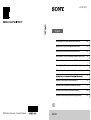 1
1
-
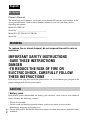 2
2
-
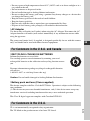 3
3
-
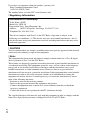 4
4
-
 5
5
-
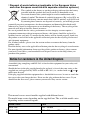 6
6
-
 7
7
-
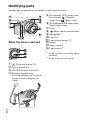 8
8
-
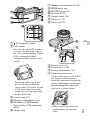 9
9
-
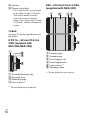 10
10
-
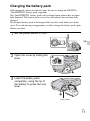 11
11
-
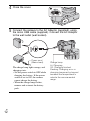 12
12
-
 13
13
-
 14
14
-
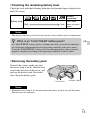 15
15
-
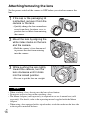 16
16
-
 17
17
-
 18
18
-
 19
19
-
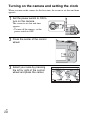 20
20
-
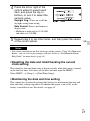 21
21
-
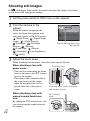 22
22
-
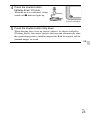 23
23
-
 24
24
-
 25
25
-
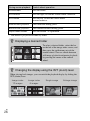 26
26
-
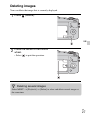 27
27
-
 28
28
-
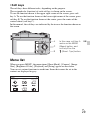 29
29
-
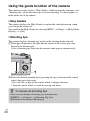 30
30
-
 31
31
-
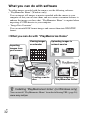 32
32
-
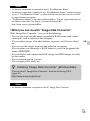 33
33
-
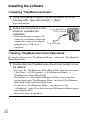 34
34
-
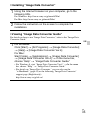 35
35
-
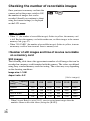 36
36
-
 37
37
-
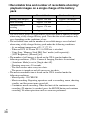 38
38
-
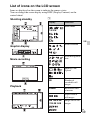 39
39
-
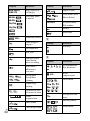 40
40
-
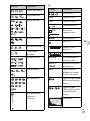 41
41
-
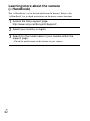 42
42
-
 43
43
-
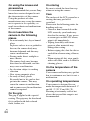 44
44
-
 45
45
-
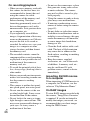 46
46
-
 47
47
-
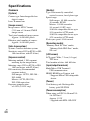 48
48
-
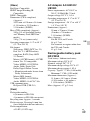 49
49
-
 50
50
-
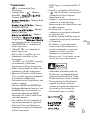 51
51
-
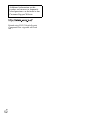 52
52
-
 53
53
-
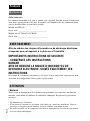 54
54
-
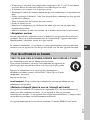 55
55
-
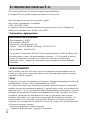 56
56
-
 57
57
-
 58
58
-
 59
59
-
 60
60
-
 61
61
-
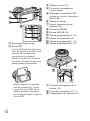 62
62
-
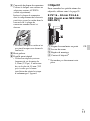 63
63
-
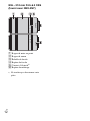 64
64
-
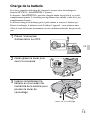 65
65
-
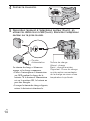 66
66
-
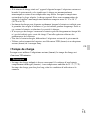 67
67
-
 68
68
-
 69
69
-
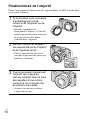 70
70
-
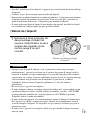 71
71
-
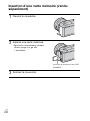 72
72
-
 73
73
-
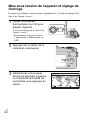 74
74
-
 75
75
-
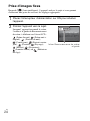 76
76
-
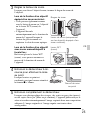 77
77
-
 78
78
-
 79
79
-
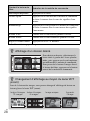 80
80
-
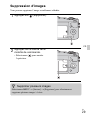 81
81
-
 82
82
-
 83
83
-
 84
84
-
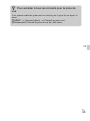 85
85
-
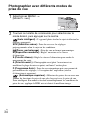 86
86
-
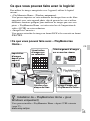 87
87
-
 88
88
-
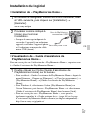 89
89
-
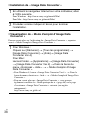 90
90
-
 91
91
-
 92
92
-
 93
93
-
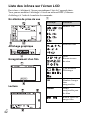 94
94
-
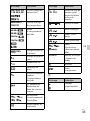 95
95
-
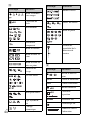 96
96
-
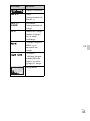 97
97
-
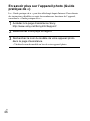 98
98
-
 99
99
-
 100
100
-
 101
101
-
 102
102
-
 103
103
-
 104
104
-
 105
105
-
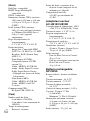 106
106
-
 107
107
-
 108
108
-
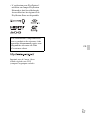 109
109
-
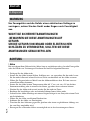 110
110
-
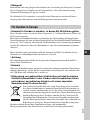 111
111
-
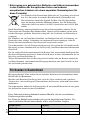 112
112
-
 113
113
-
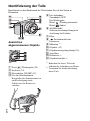 114
114
-
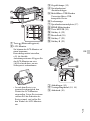 115
115
-
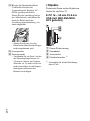 116
116
-
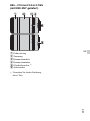 117
117
-
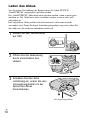 118
118
-
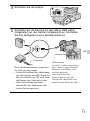 119
119
-
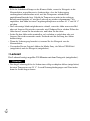 120
120
-
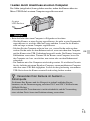 121
121
-
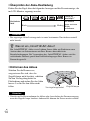 122
122
-
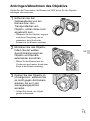 123
123
-
 124
124
-
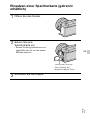 125
125
-
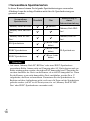 126
126
-
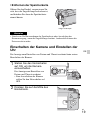 127
127
-
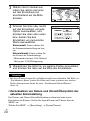 128
128
-
 129
129
-
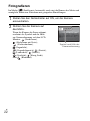 130
130
-
 131
131
-
 132
132
-
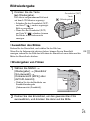 133
133
-
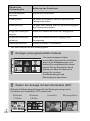 134
134
-
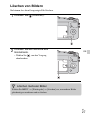 135
135
-
 136
136
-
 137
137
-
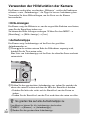 138
138
-
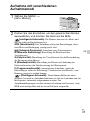 139
139
-
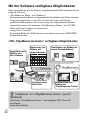 140
140
-
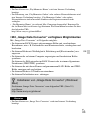 141
141
-
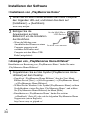 142
142
-
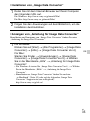 143
143
-
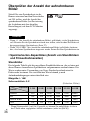 144
144
-
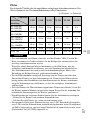 145
145
-
 146
146
-
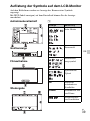 147
147
-
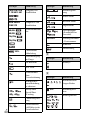 148
148
-
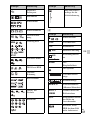 149
149
-
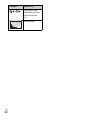 150
150
-
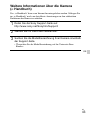 151
151
-
 152
152
-
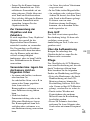 153
153
-
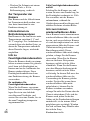 154
154
-
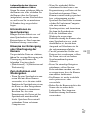 155
155
-
 156
156
-
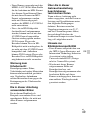 157
157
-
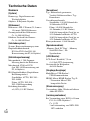 158
158
-
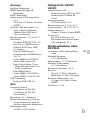 159
159
-
 160
160
-
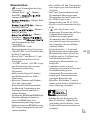 161
161
-
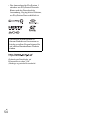 162
162
-
 163
163
-
 164
164
-
 165
165
-
 166
166
-
 167
167
-
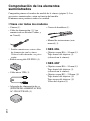 168
168
-
 169
169
-
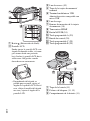 170
170
-
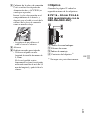 171
171
-
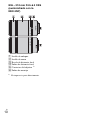 172
172
-
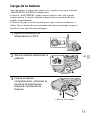 173
173
-
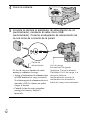 174
174
-
 175
175
-
 176
176
-
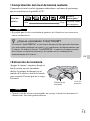 177
177
-
 178
178
-
 179
179
-
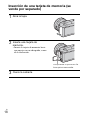 180
180
-
 181
181
-
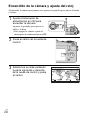 182
182
-
 183
183
-
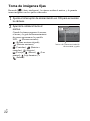 184
184
-
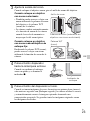 185
185
-
 186
186
-
 187
187
-
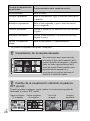 188
188
-
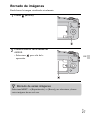 189
189
-
 190
190
-
 191
191
-
 192
192
-
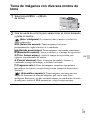 193
193
-
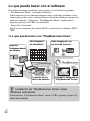 194
194
-
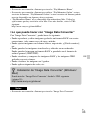 195
195
-
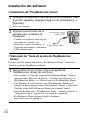 196
196
-
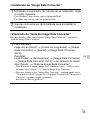 197
197
-
 198
198
-
 199
199
-
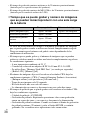 200
200
-
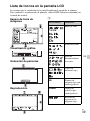 201
201
-
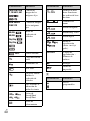 202
202
-
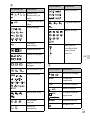 203
203
-
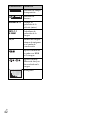 204
204
-
 205
205
-
 206
206
-
 207
207
-
 208
208
-
 209
209
-
 210
210
-
 211
211
-
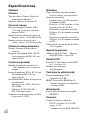 212
212
-
 213
213
-
 214
214
-
 215
215
-
 216
216
-
 217
217
-
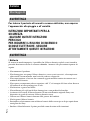 218
218
-
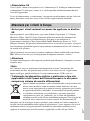 219
219
-
 220
220
-
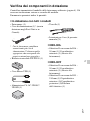 221
221
-
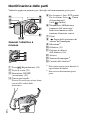 222
222
-
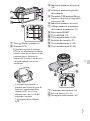 223
223
-
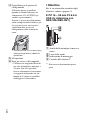 224
224
-
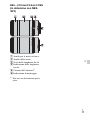 225
225
-
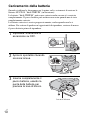 226
226
-
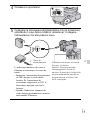 227
227
-
 228
228
-
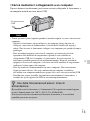 229
229
-
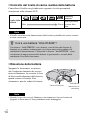 230
230
-
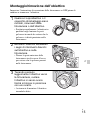 231
231
-
 232
232
-
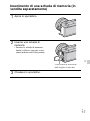 233
233
-
 234
234
-
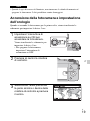 235
235
-
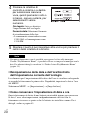 236
236
-
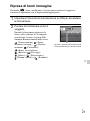 237
237
-
 238
238
-
 239
239
-
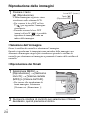 240
240
-
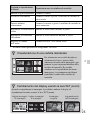 241
241
-
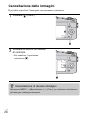 242
242
-
 243
243
-
 244
244
-
 245
245
-
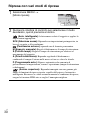 246
246
-
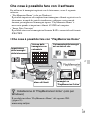 247
247
-
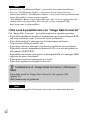 248
248
-
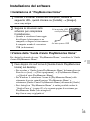 249
249
-
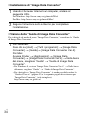 250
250
-
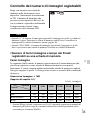 251
251
-
 252
252
-
 253
253
-
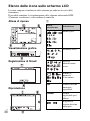 254
254
-
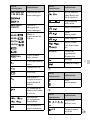 255
255
-
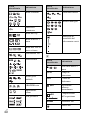 256
256
-
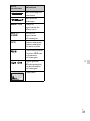 257
257
-
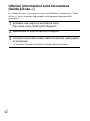 258
258
-
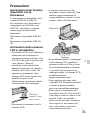 259
259
-
 260
260
-
 261
261
-
 262
262
-
 263
263
-
 264
264
-
 265
265
-
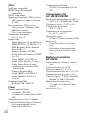 266
266
-
 267
267
-
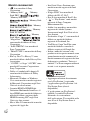 268
268
-
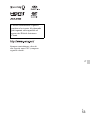 269
269
-
 270
270
-
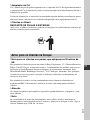 271
271
-
 272
272
-
 273
273
-
 274
274
-
 275
275
-
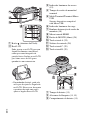 276
276
-
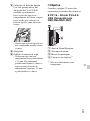 277
277
-
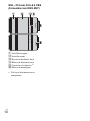 278
278
-
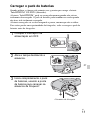 279
279
-
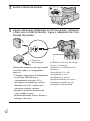 280
280
-
 281
281
-
 282
282
-
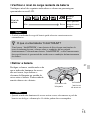 283
283
-
 284
284
-
 285
285
-
 286
286
-
 287
287
-
 288
288
-
 289
289
-
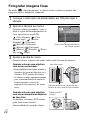 290
290
-
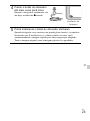 291
291
-
 292
292
-
 293
293
-
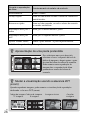 294
294
-
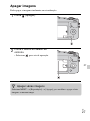 295
295
-
 296
296
-
 297
297
-
 298
298
-
 299
299
-
 300
300
-
 301
301
-
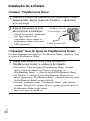 302
302
-
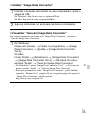 303
303
-
 304
304
-
 305
305
-
 306
306
-
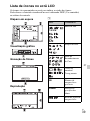 307
307
-
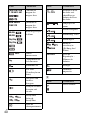 308
308
-
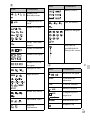 309
309
-
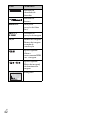 310
310
-
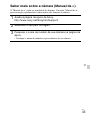 311
311
-
 312
312
-
 313
313
-
 314
314
-
 315
315
-
 316
316
-
 317
317
-
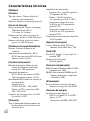 318
318
-
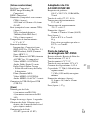 319
319
-
 320
320
-
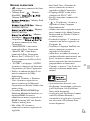 321
321
-
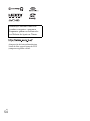 322
322
-
 323
323
-
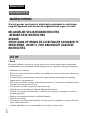 324
324
-
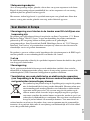 325
325
-
 326
326
-
 327
327
-
 328
328
-
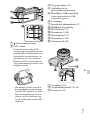 329
329
-
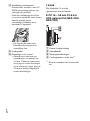 330
330
-
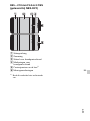 331
331
-
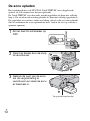 332
332
-
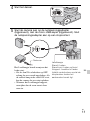 333
333
-
 334
334
-
 335
335
-
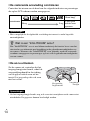 336
336
-
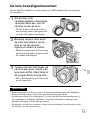 337
337
-
 338
338
-
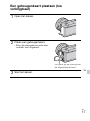 339
339
-
 340
340
-
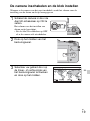 341
341
-
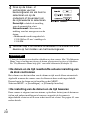 342
342
-
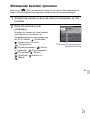 343
343
-
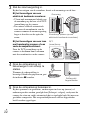 344
344
-
 345
345
-
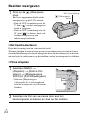 346
346
-
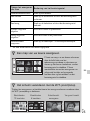 347
347
-
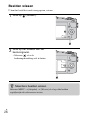 348
348
-
 349
349
-
 350
350
-
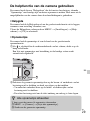 351
351
-
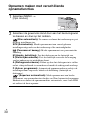 352
352
-
 353
353
-
 354
354
-
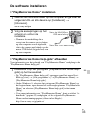 355
355
-
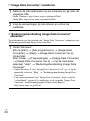 356
356
-
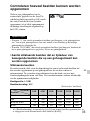 357
357
-
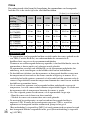 358
358
-
 359
359
-
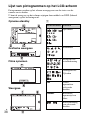 360
360
-
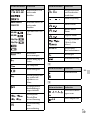 361
361
-
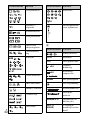 362
362
-
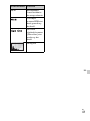 363
363
-
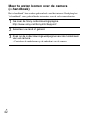 364
364
-
 365
365
-
 366
366
-
 367
367
-
 368
368
-
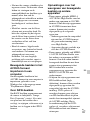 369
369
-
 370
370
-
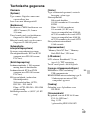 371
371
-
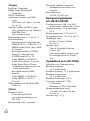 372
372
-
 373
373
-
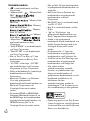 374
374
-
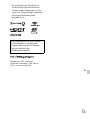 375
375
-
 376
376
-
 377
377
-
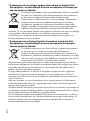 378
378
-
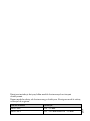 379
379
-
 380
380
-
 381
381
-
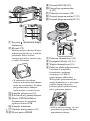 382
382
-
 383
383
-
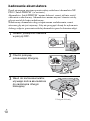 384
384
-
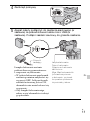 385
385
-
 386
386
-
 387
387
-
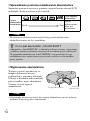 388
388
-
 389
389
-
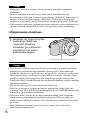 390
390
-
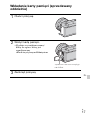 391
391
-
 392
392
-
 393
393
-
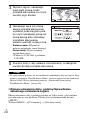 394
394
-
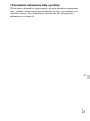 395
395
-
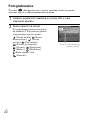 396
396
-
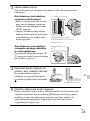 397
397
-
 398
398
-
 399
399
-
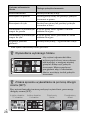 400
400
-
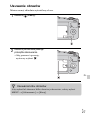 401
401
-
 402
402
-
 403
403
-
 404
404
-
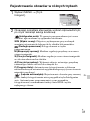 405
405
-
 406
406
-
 407
407
-
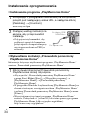 408
408
-
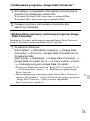 409
409
-
 410
410
-
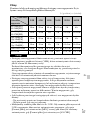 411
411
-
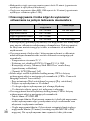 412
412
-
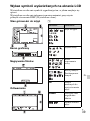 413
413
-
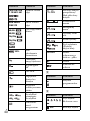 414
414
-
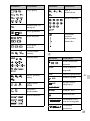 415
415
-
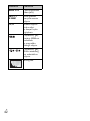 416
416
-
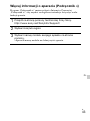 417
417
-
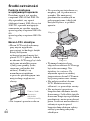 418
418
-
 419
419
-
 420
420
-
 421
421
-
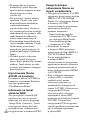 422
422
-
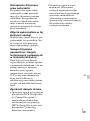 423
423
-
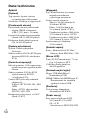 424
424
-
 425
425
-
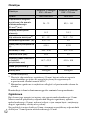 426
426
-
 427
427
-
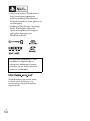 428
428
-
 429
429
-
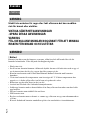 430
430
-
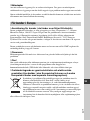 431
431
-
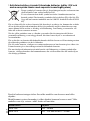 432
432
-
 433
433
-
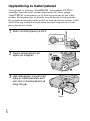 434
434
-
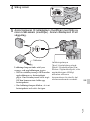 435
435
-
 436
436
-
 437
437
-
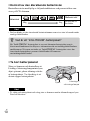 438
438
-
 439
439
-
 440
440
-
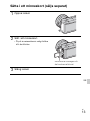 441
441
-
 442
442
-
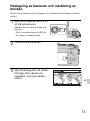 443
443
-
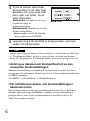 444
444
-
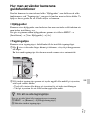 445
445
-
 446
446
-
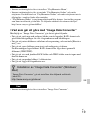 447
447
-
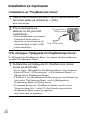 448
448
-
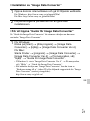 449
449
-
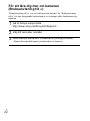 450
450
-
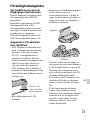 451
451
-
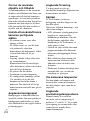 452
452
-
 453
453
-
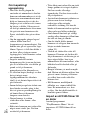 454
454
-
 455
455
-
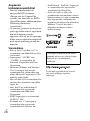 456
456
-
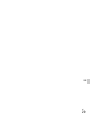 457
457
-
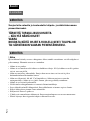 458
458
-
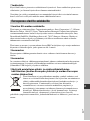 459
459
-
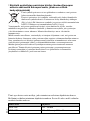 460
460
-
 461
461
-
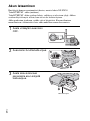 462
462
-
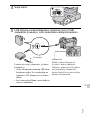 463
463
-
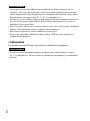 464
464
-
 465
465
-
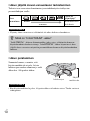 466
466
-
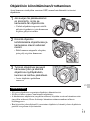 467
467
-
 468
468
-
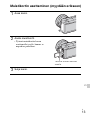 469
469
-
 470
470
-
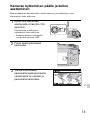 471
471
-
 472
472
-
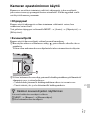 473
473
-
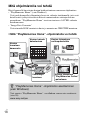 474
474
-
 475
475
-
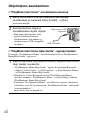 476
476
-
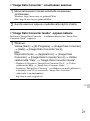 477
477
-
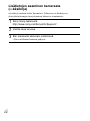 478
478
-
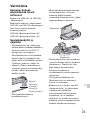 479
479
-
 480
480
-
 481
481
-
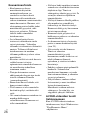 482
482
-
 483
483
-
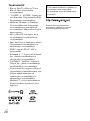 484
484
-
 485
485
-
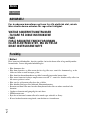 486
486
-
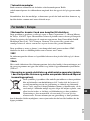 487
487
-
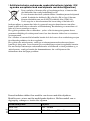 488
488
-
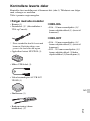 489
489
-
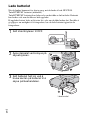 490
490
-
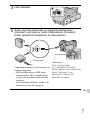 491
491
-
 492
492
-
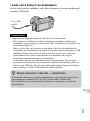 493
493
-
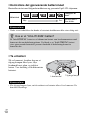 494
494
-
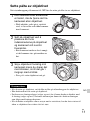 495
495
-
 496
496
-
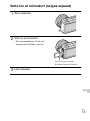 497
497
-
 498
498
-
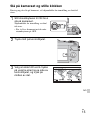 499
499
-
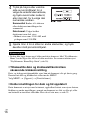 500
500
-
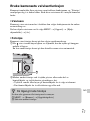 501
501
-
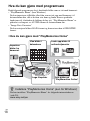 502
502
-
 503
503
-
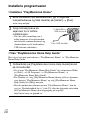 504
504
-
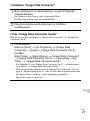 505
505
-
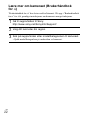 506
506
-
 507
507
-
 508
508
-
 509
509
-
 510
510
-
 511
511
-
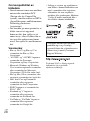 512
512
-
 513
513
-
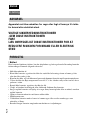 514
514
-
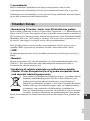 515
515
-
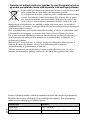 516
516
-
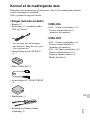 517
517
-
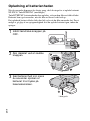 518
518
-
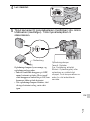 519
519
-
 520
520
-
 521
521
-
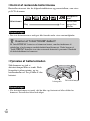 522
522
-
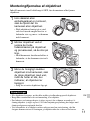 523
523
-
 524
524
-
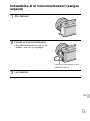 525
525
-
 526
526
-
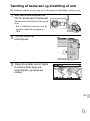 527
527
-
 528
528
-
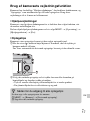 529
529
-
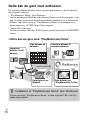 530
530
-
 531
531
-
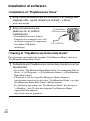 532
532
-
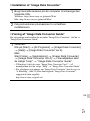 533
533
-
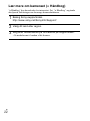 534
534
-
 535
535
-
 536
536
-
 537
537
-
 538
538
-
 539
539
-
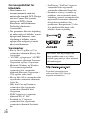 540
540
-
 541
541
-
 542
542
-
 543
543
-
 544
544
-
 545
545
-
 546
546
-
 547
547
Sony α NEX 3N Handleiding
- Categorie
- Camcorders
- Type
- Handleiding
- Deze handleiding is ook geschikt voor
in andere talen
- English: Sony α NEX 3N User manual
- italiano: Sony α NEX 3N Manuale utente
- français: Sony α NEX 3N Manuel utilisateur
- español: Sony α NEX 3N Manual de usuario
- Deutsch: Sony α NEX 3N Benutzerhandbuch
- português: Sony α NEX 3N Manual do usuário
- dansk: Sony α NEX 3N Brugermanual
- suomi: Sony α NEX 3N Ohjekirja
- svenska: Sony α NEX 3N Användarmanual
- polski: Sony α NEX 3N Instrukcja obsługi
Gerelateerde papieren
-
Sony α 3000 Handleiding
-
Sony ILCE-3000K de handleiding
-
Sony CYBER-SHOT DSC-TX10 de handleiding
-
Sony CYBER-SHOT DSC-TX10 Handleiding
-
Sony α NEX 5T Gebruikershandleiding
-
Sony NEX 6 de handleiding
-
Sony NEX-6L de handleiding
-
Sony NEX-5TY de handleiding
-
Sony DSC-WX500 de handleiding
-
Sony NEX-F3D Handleiding